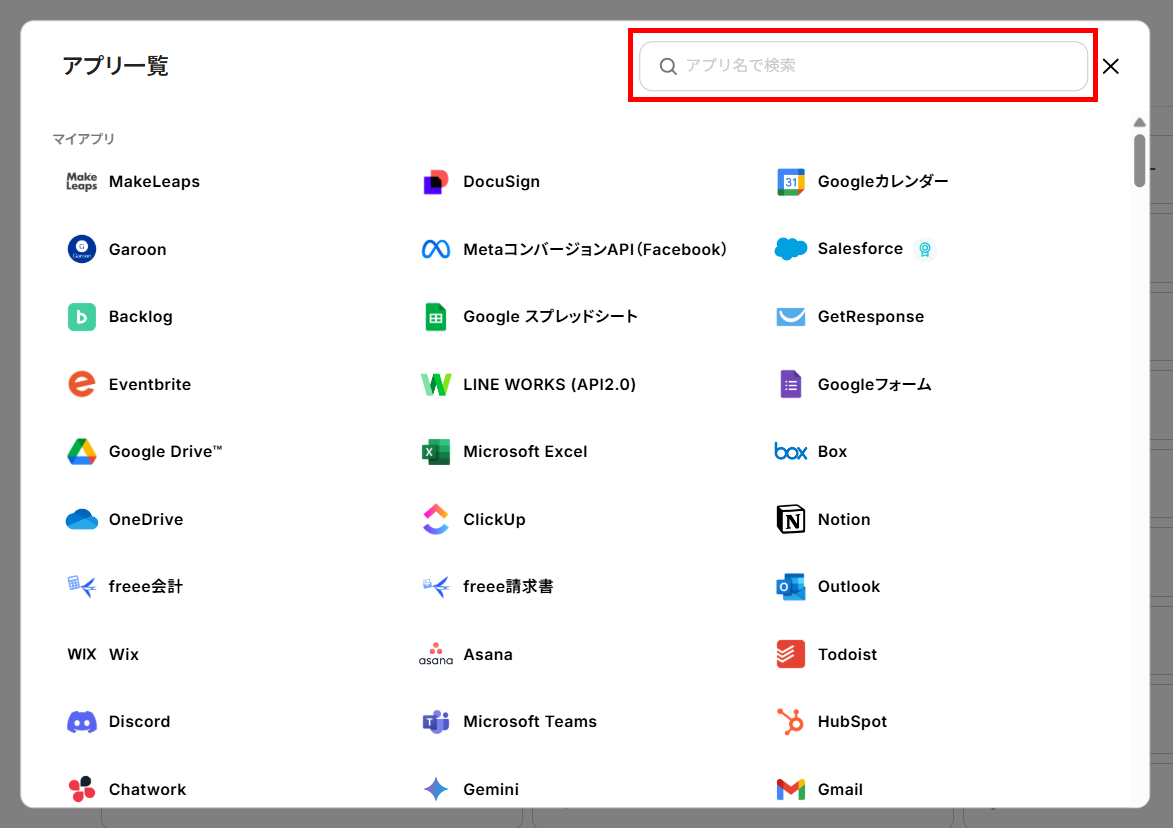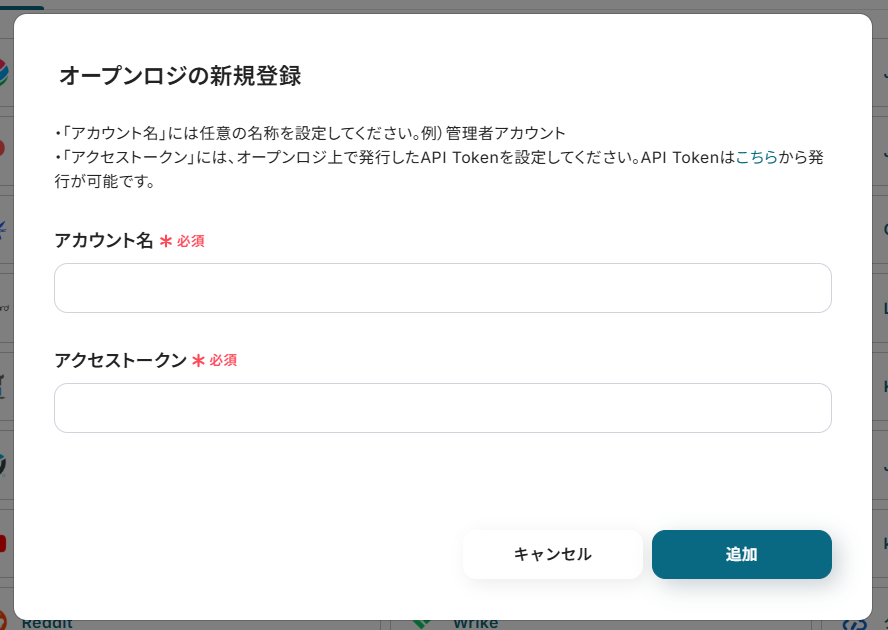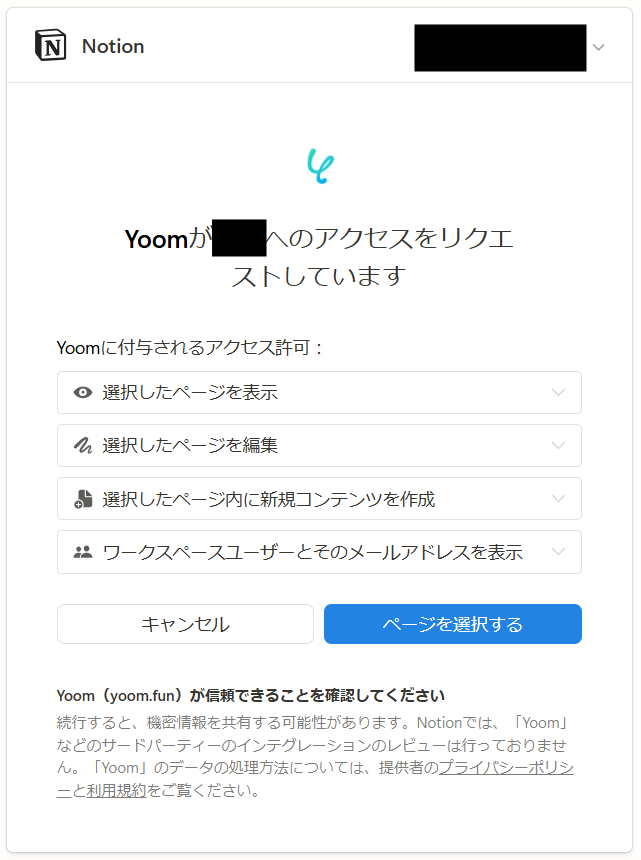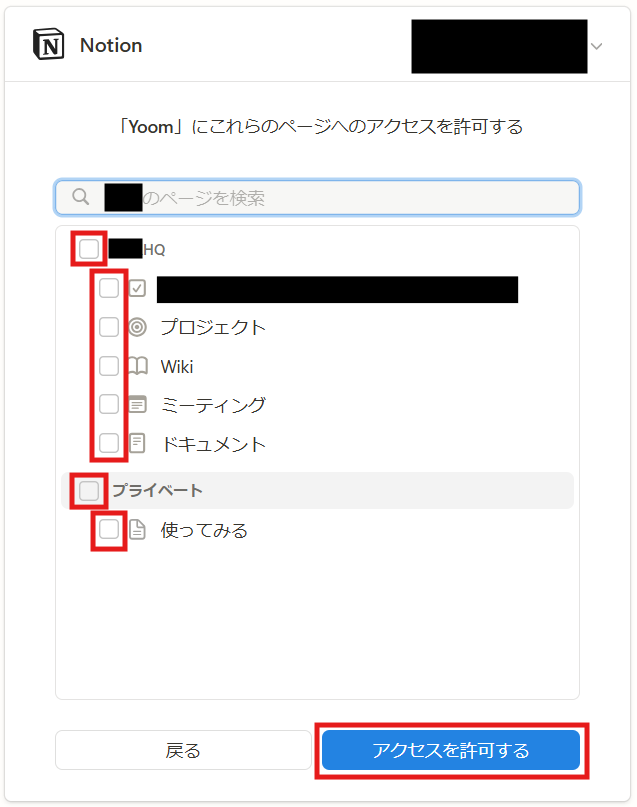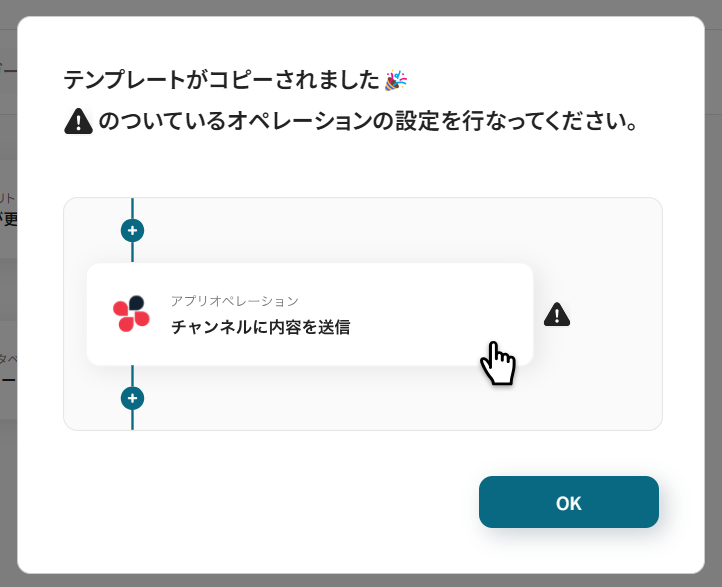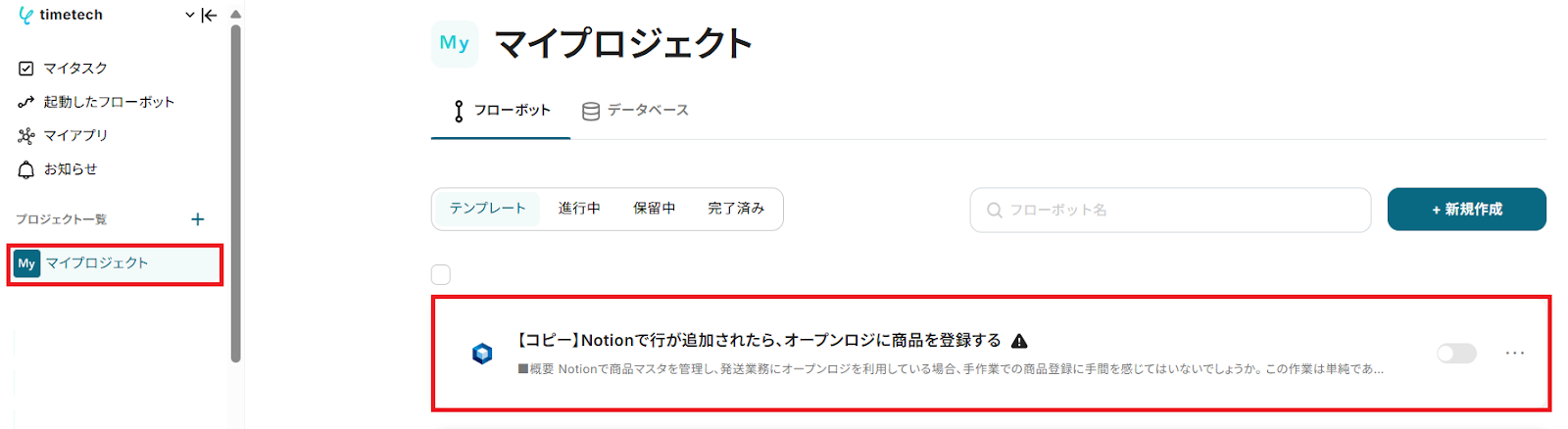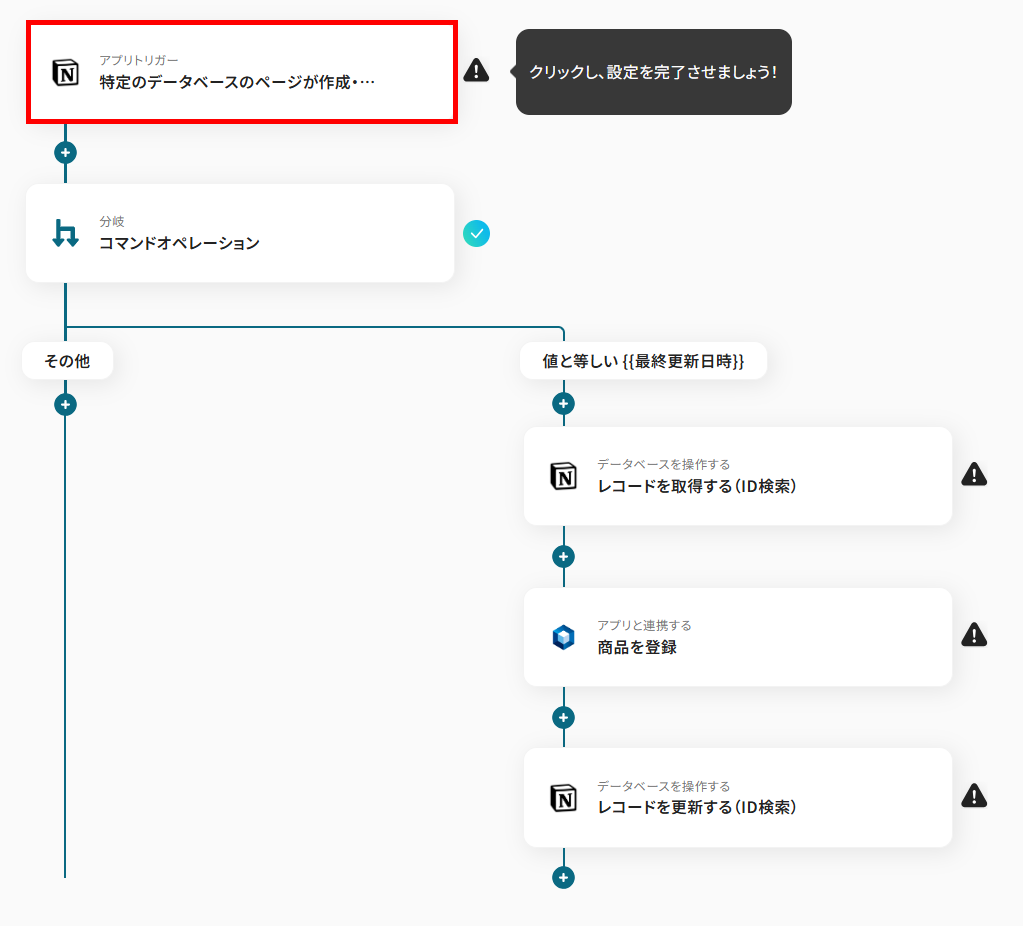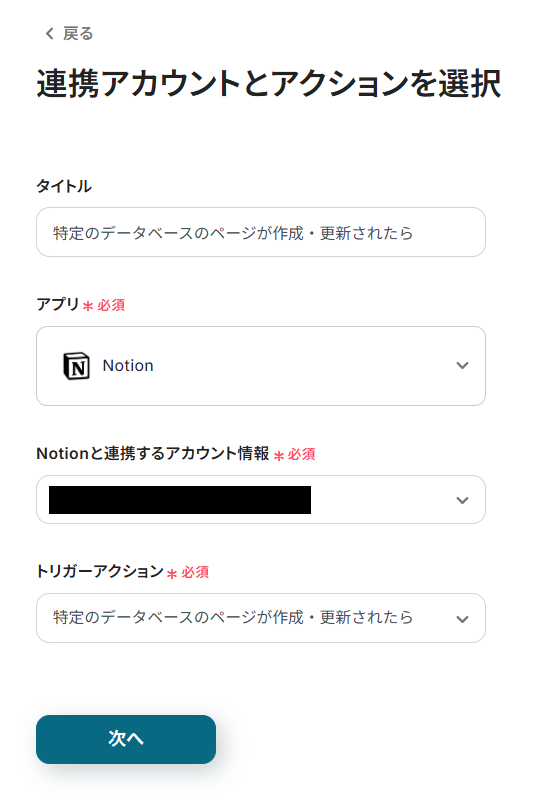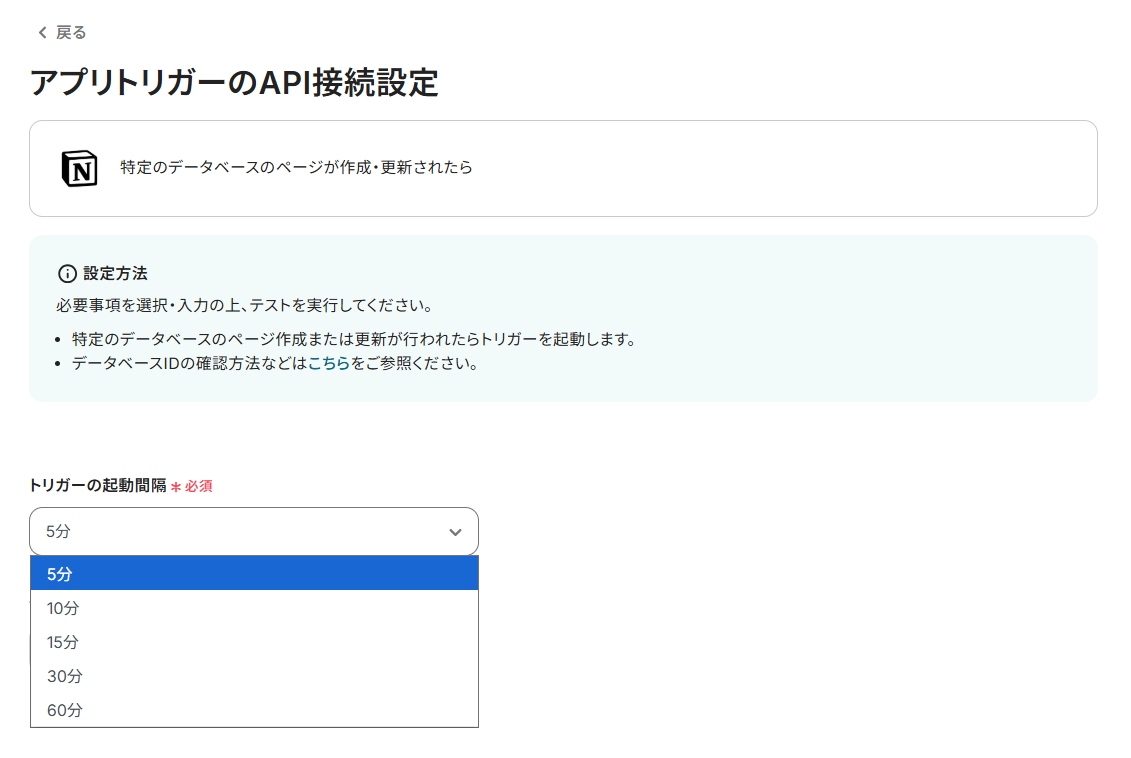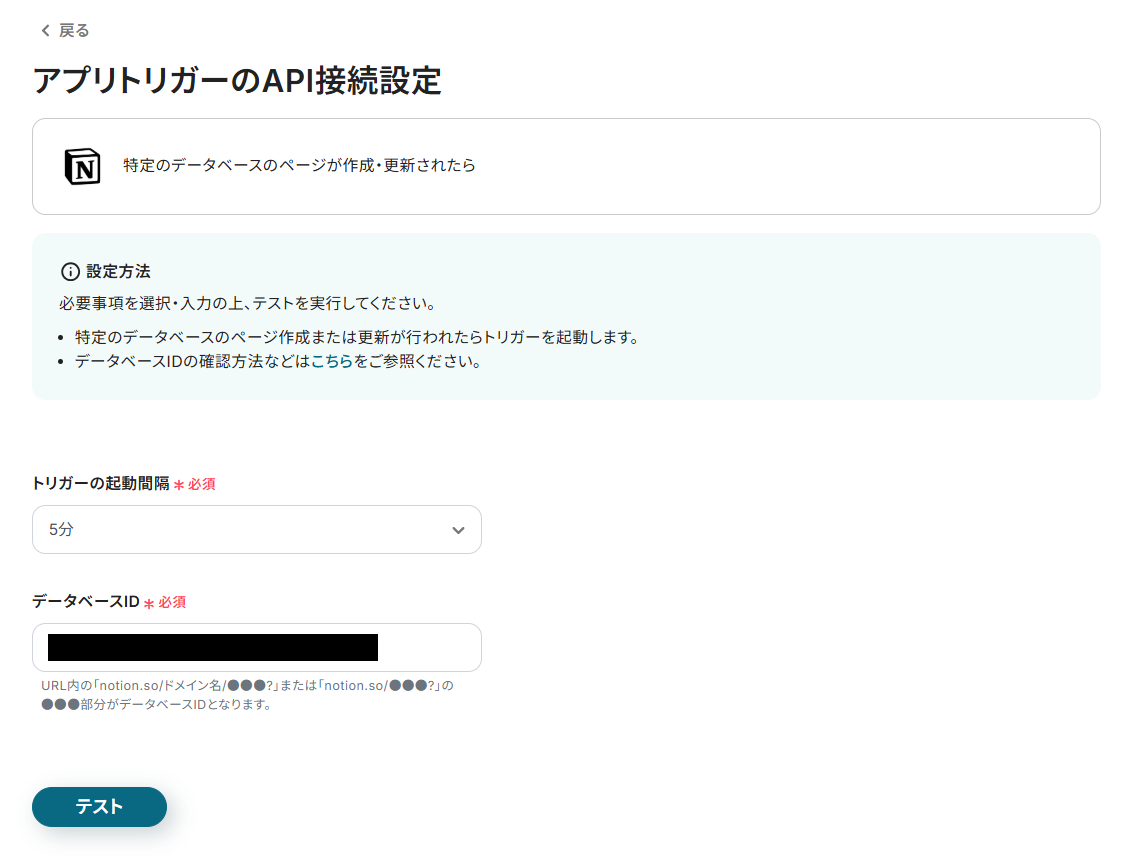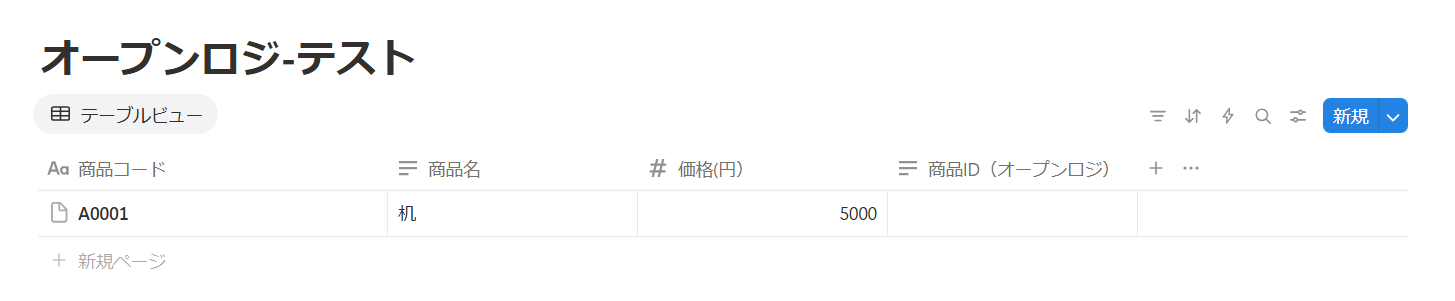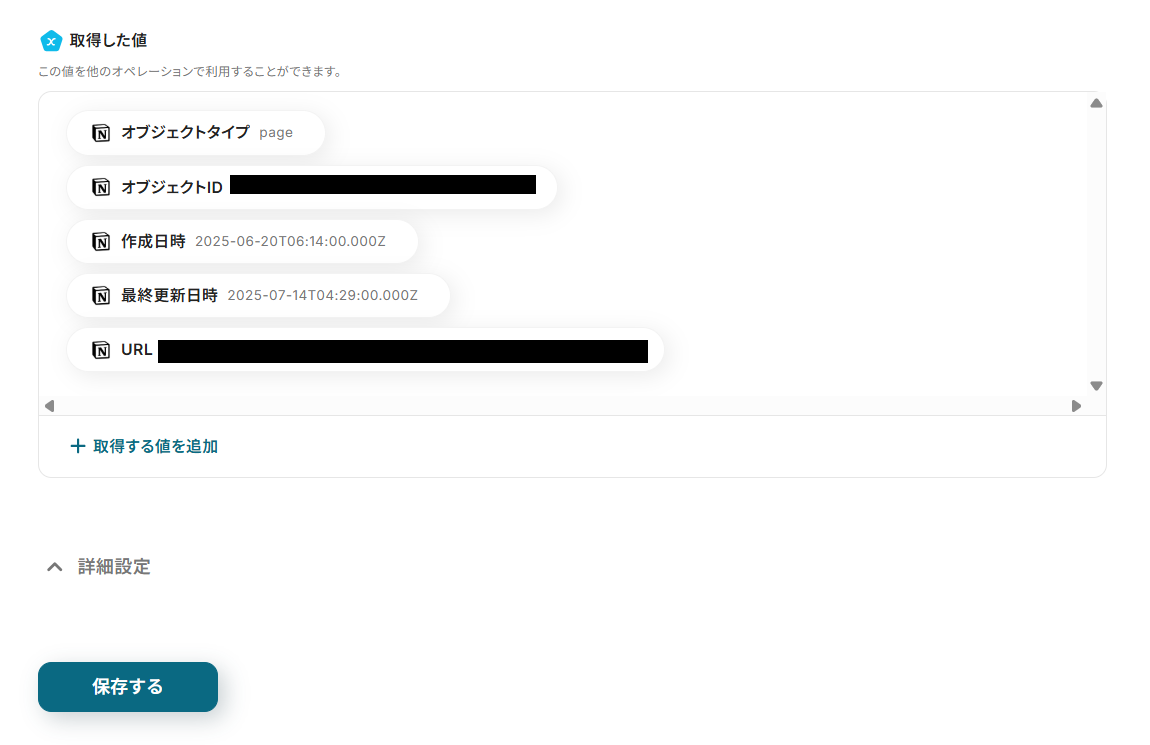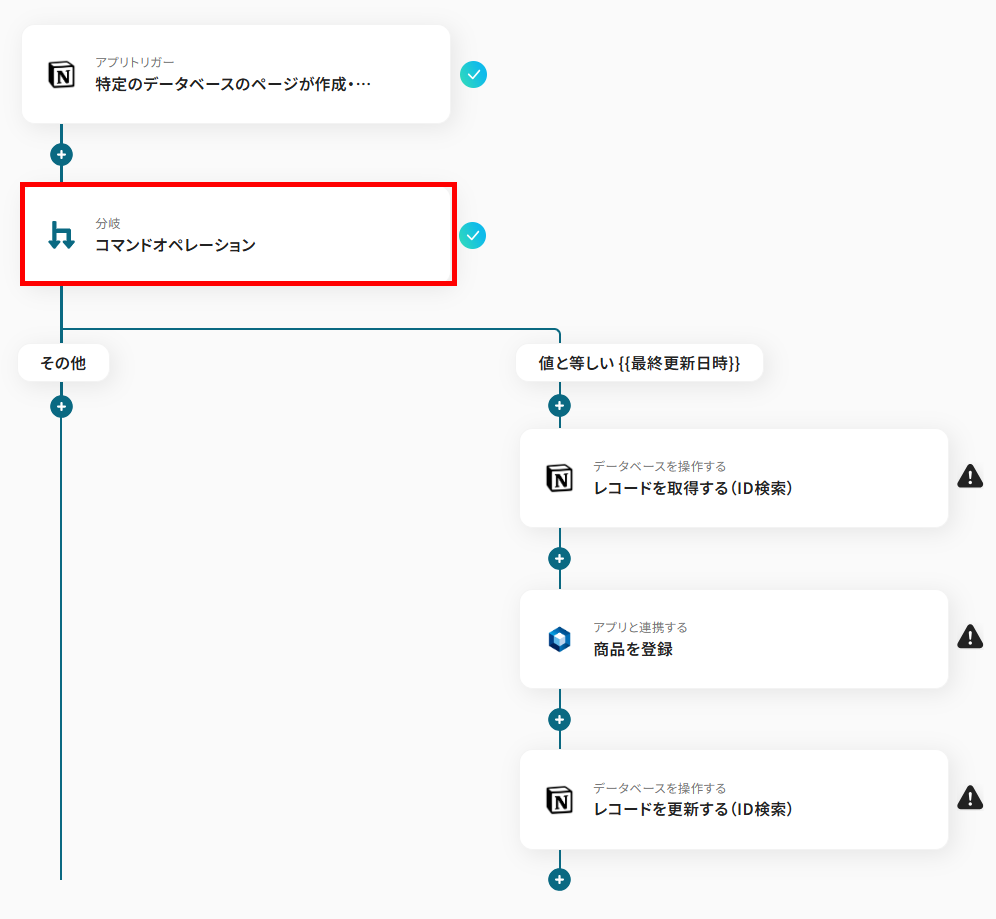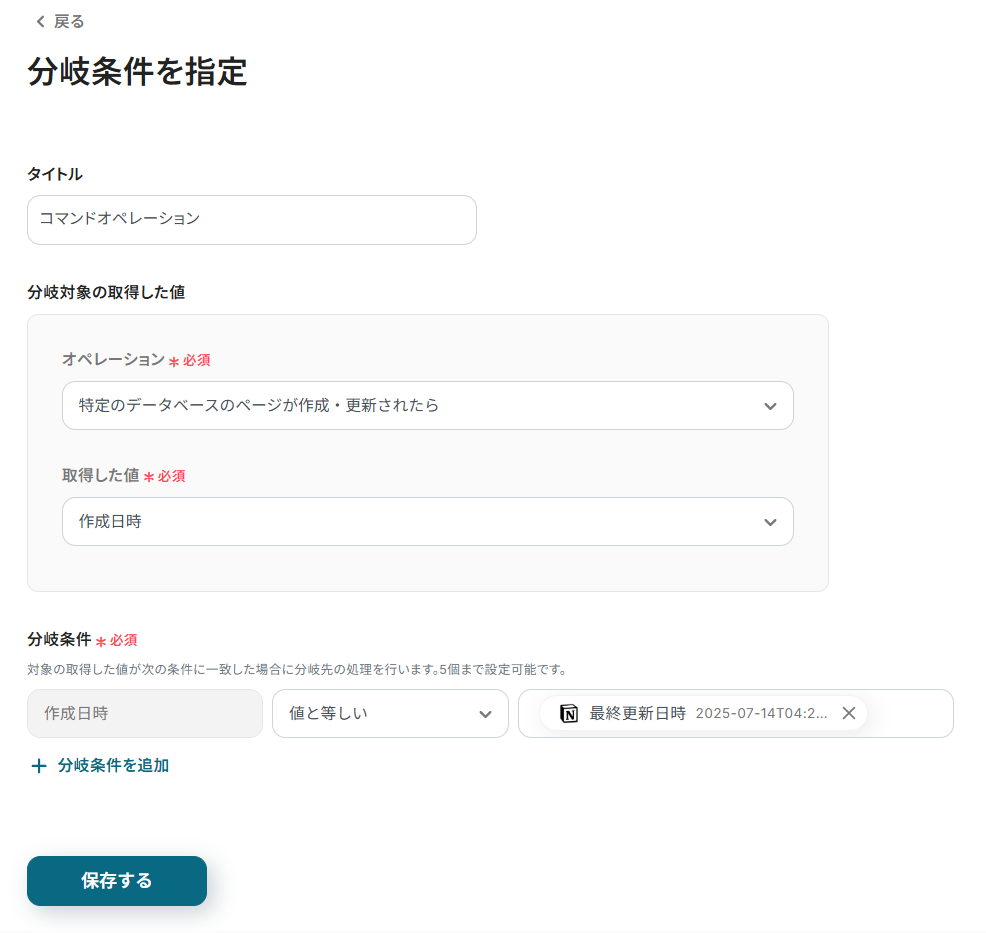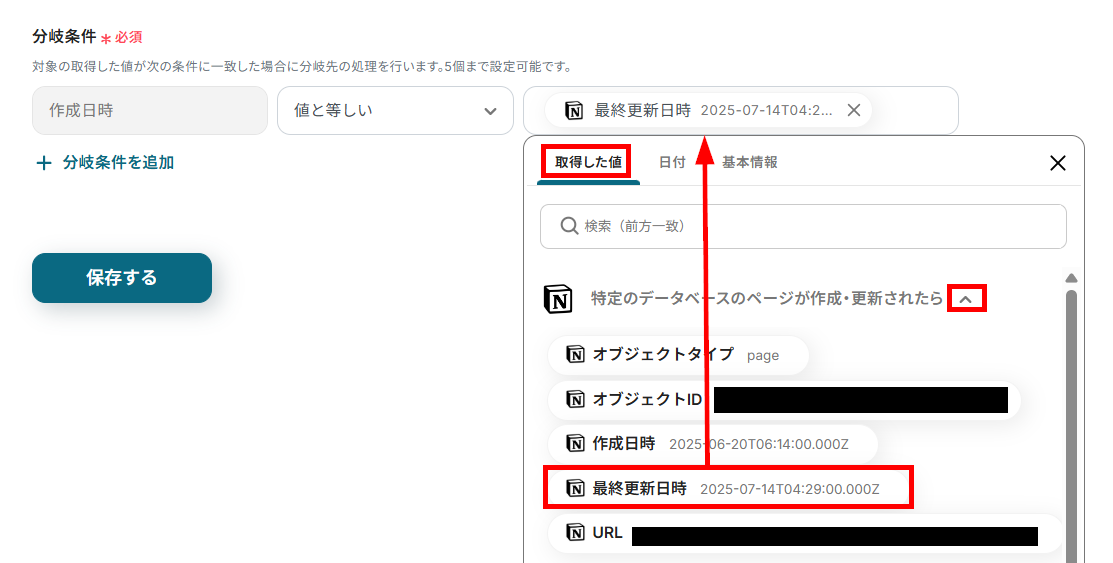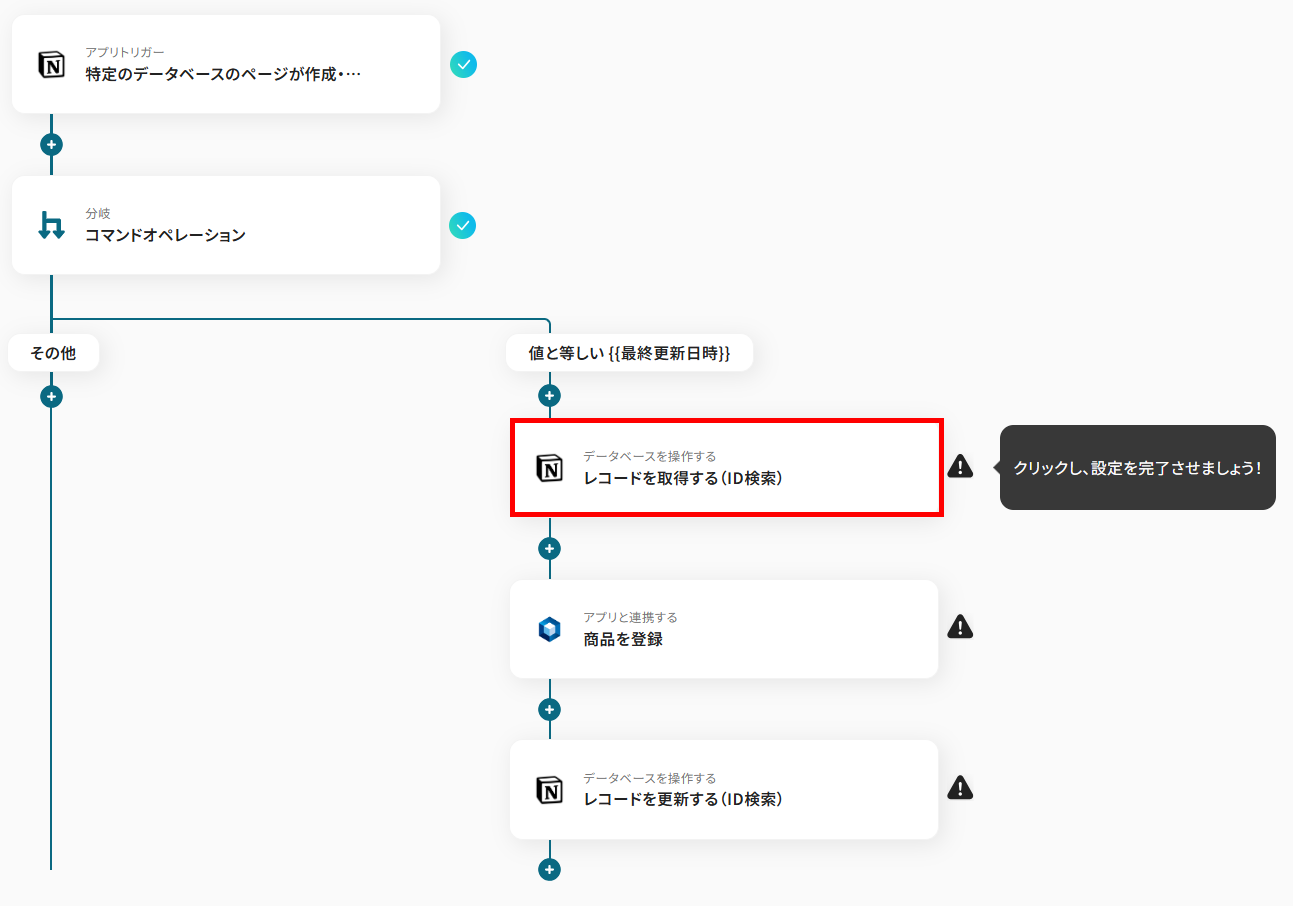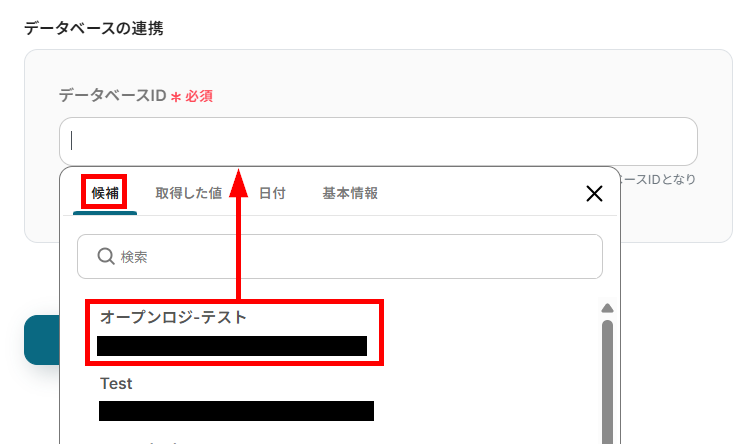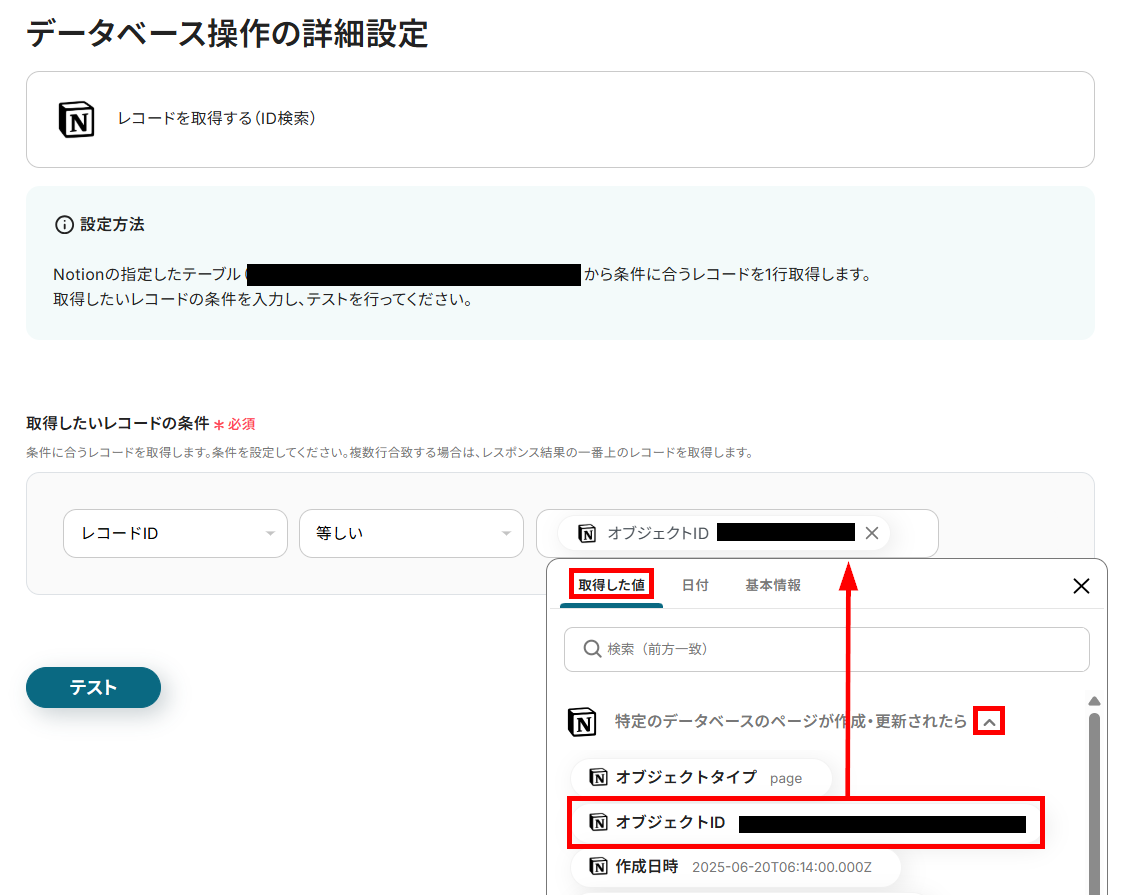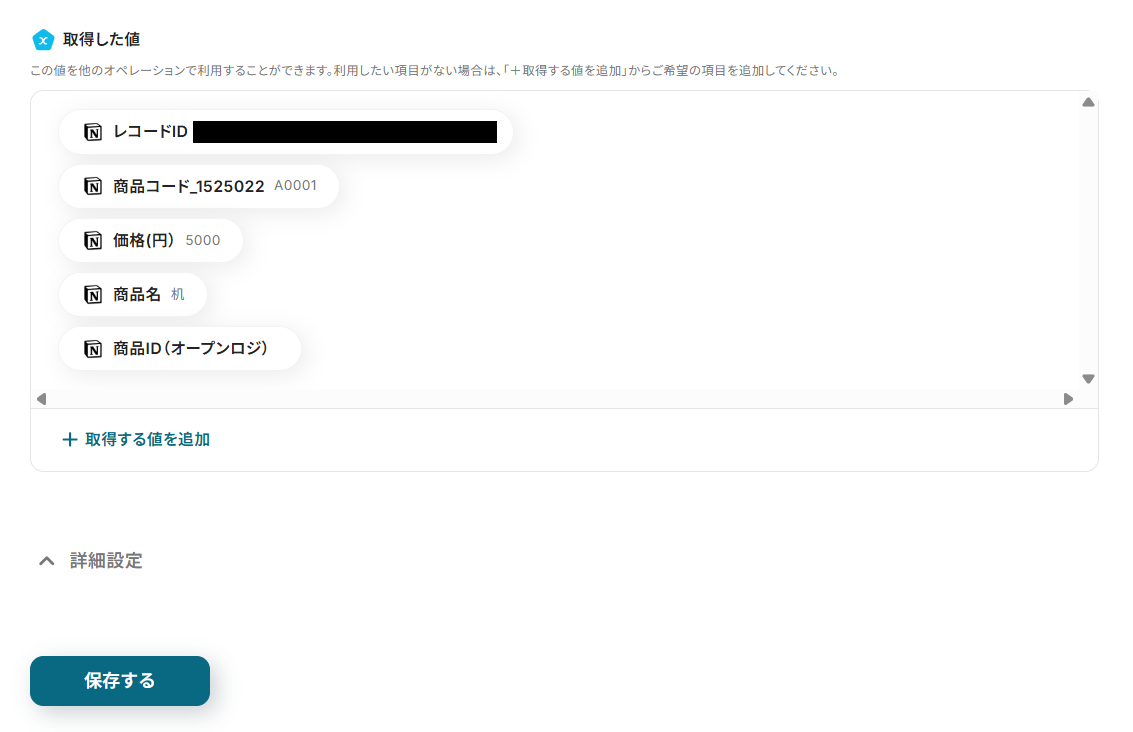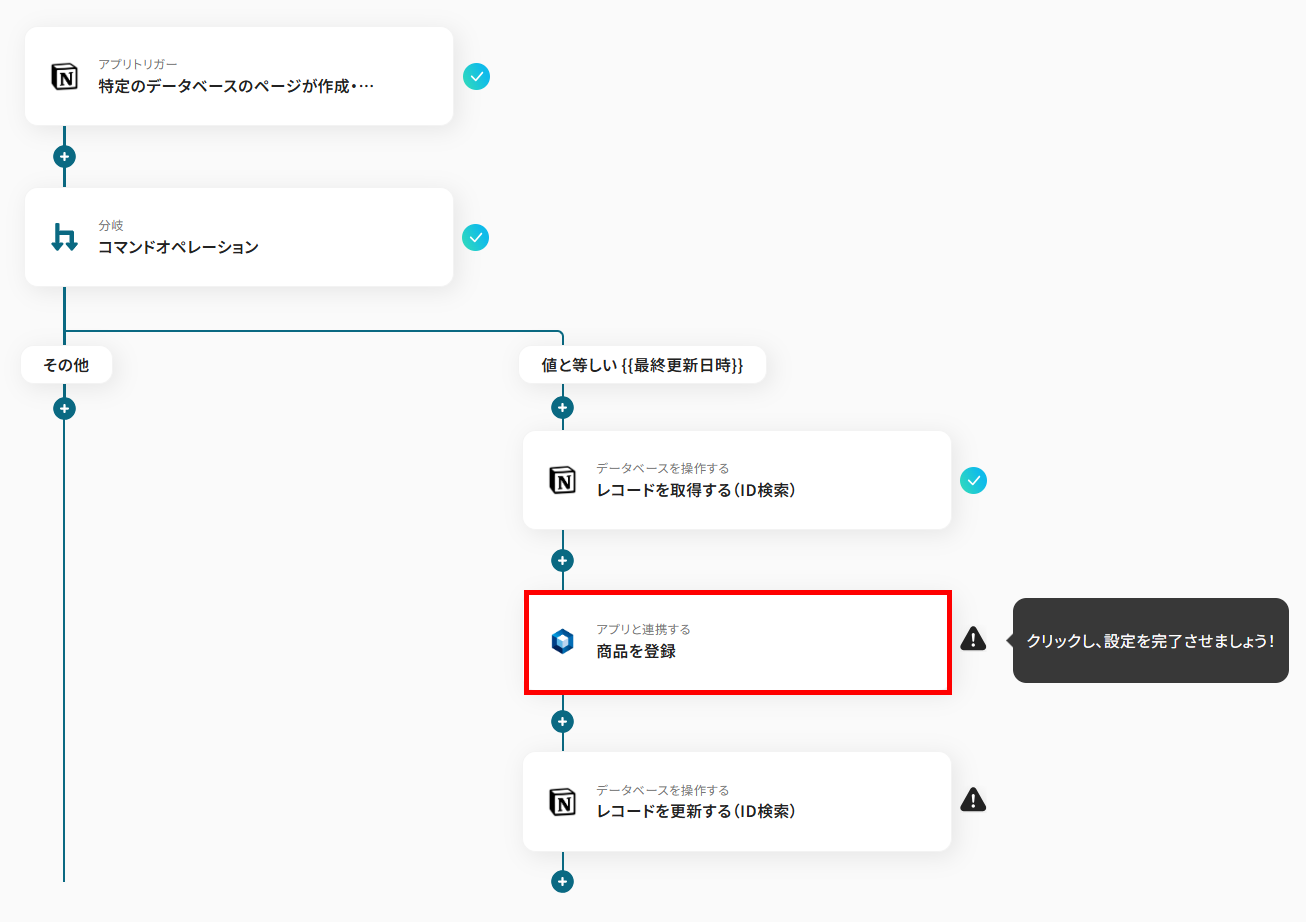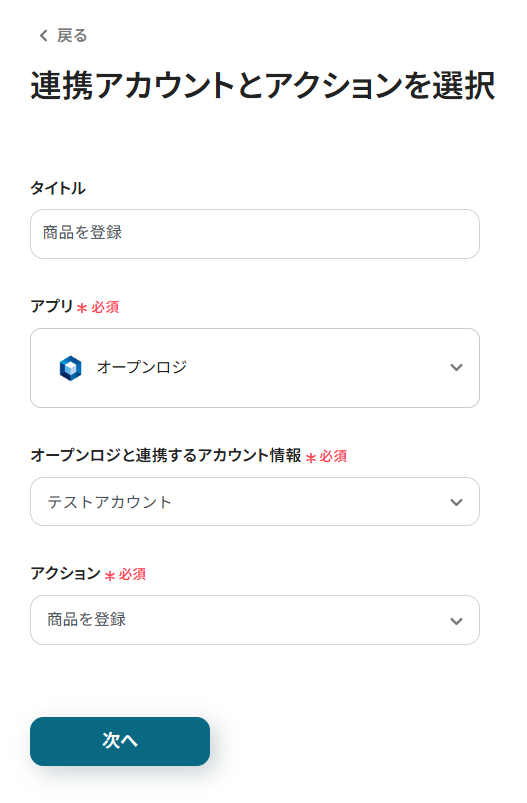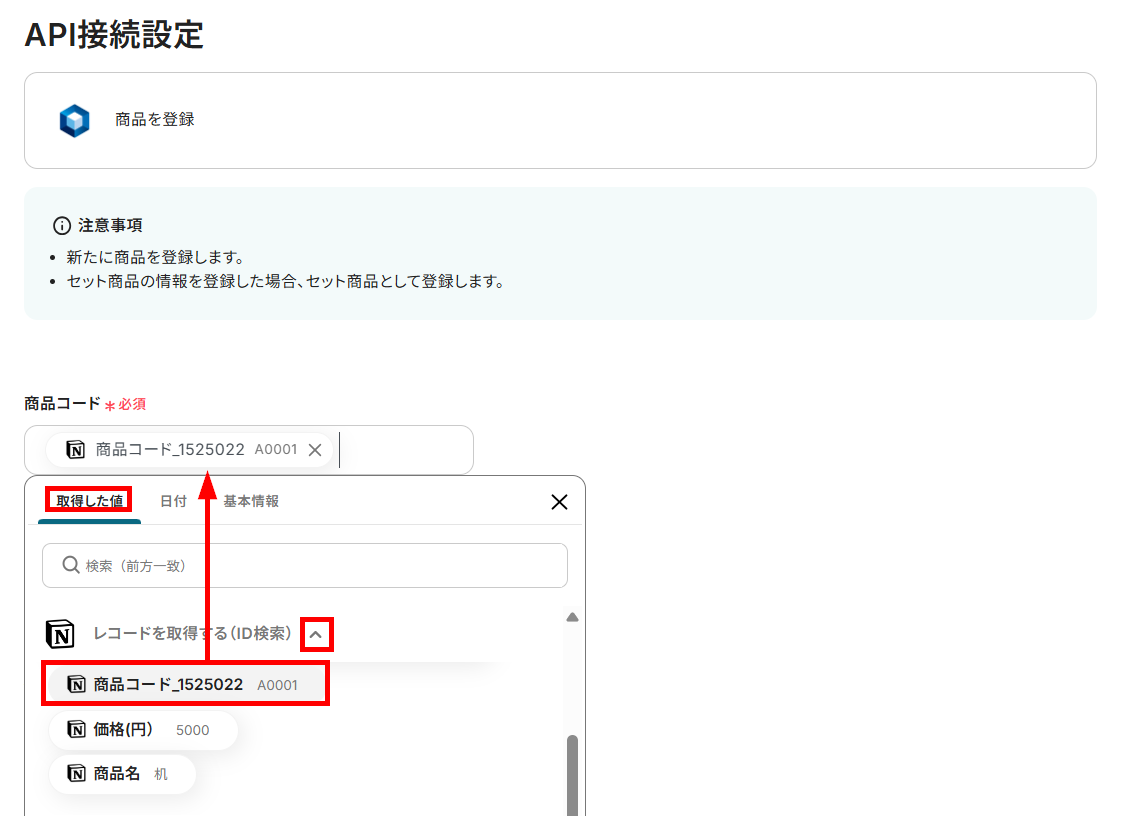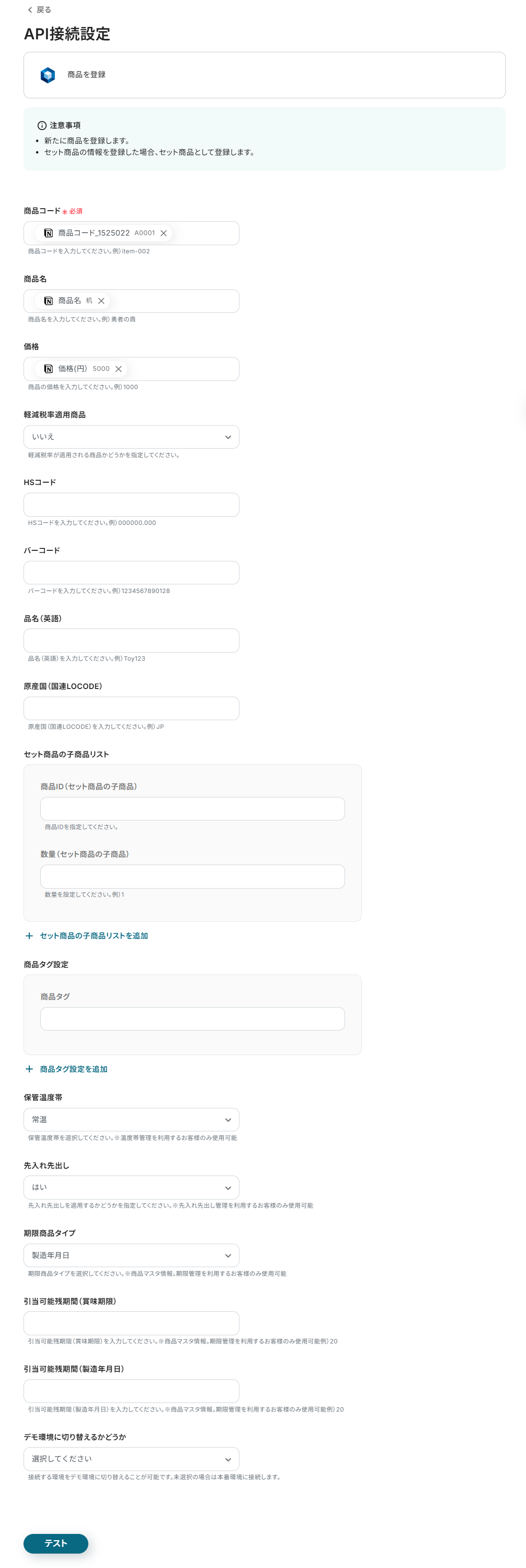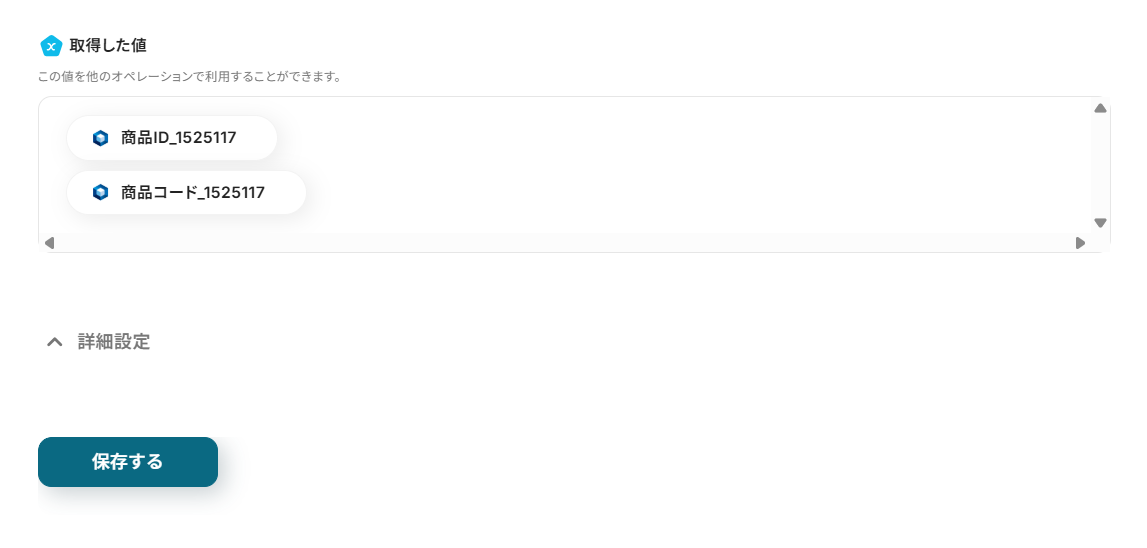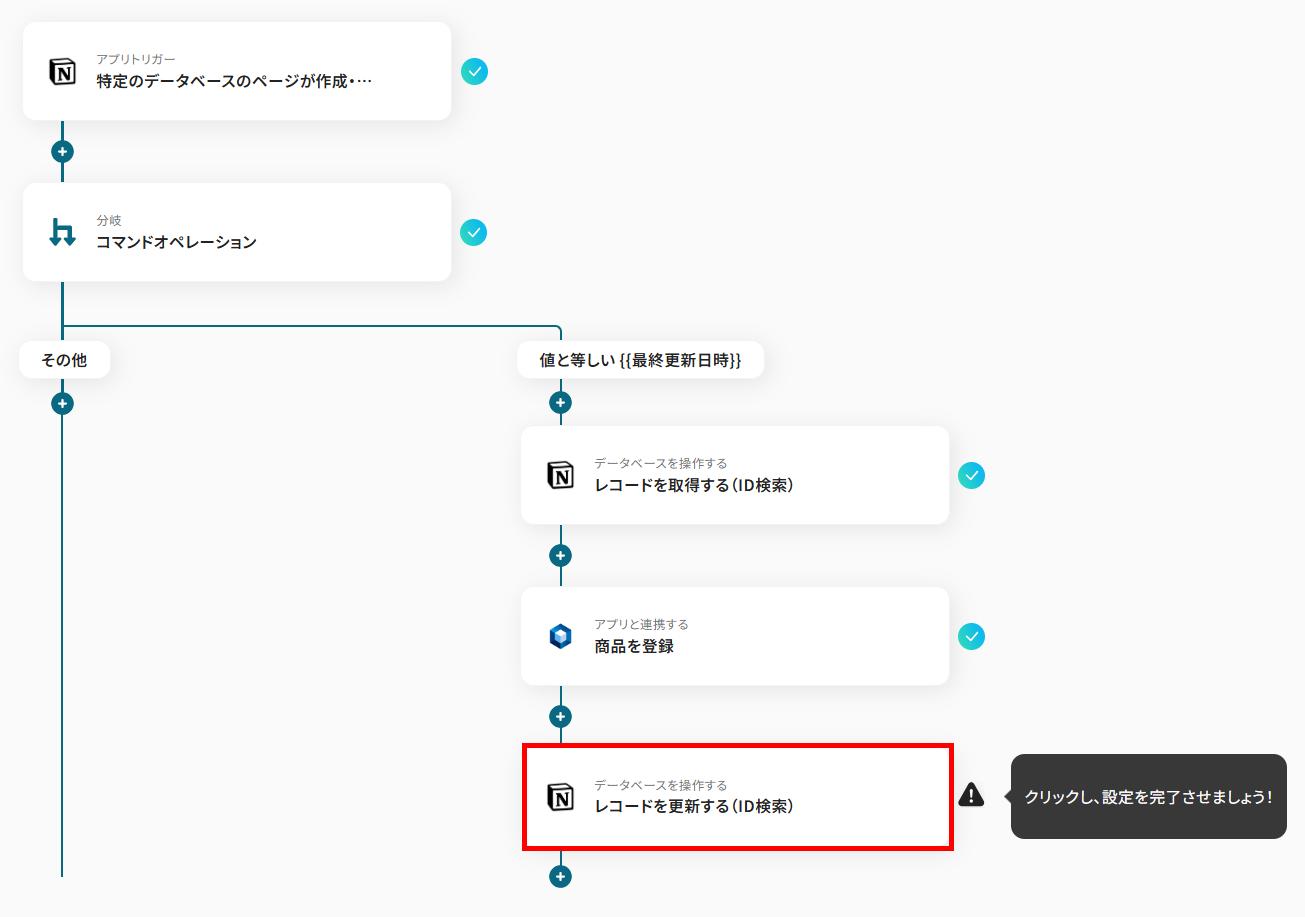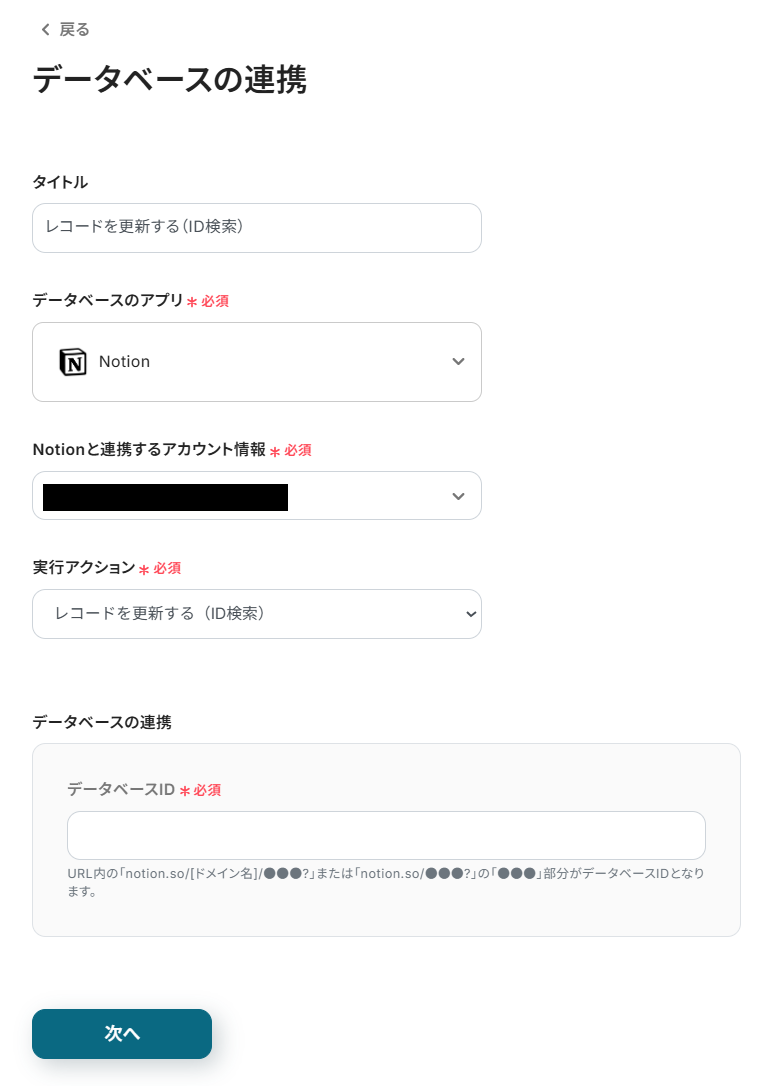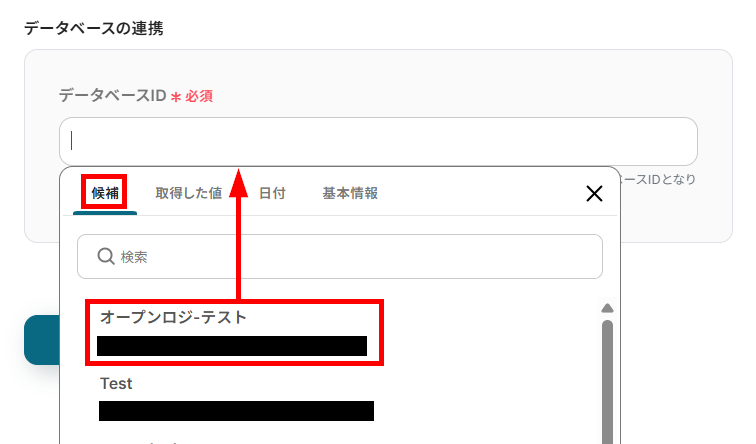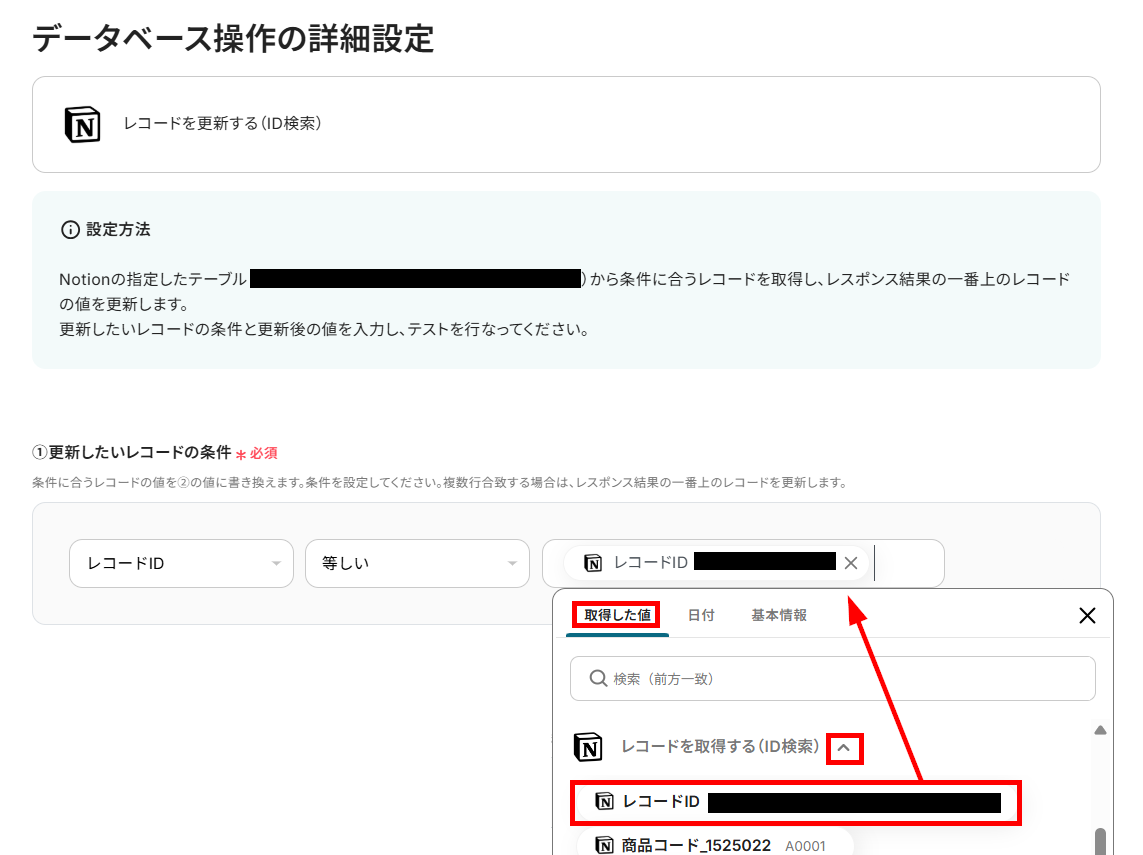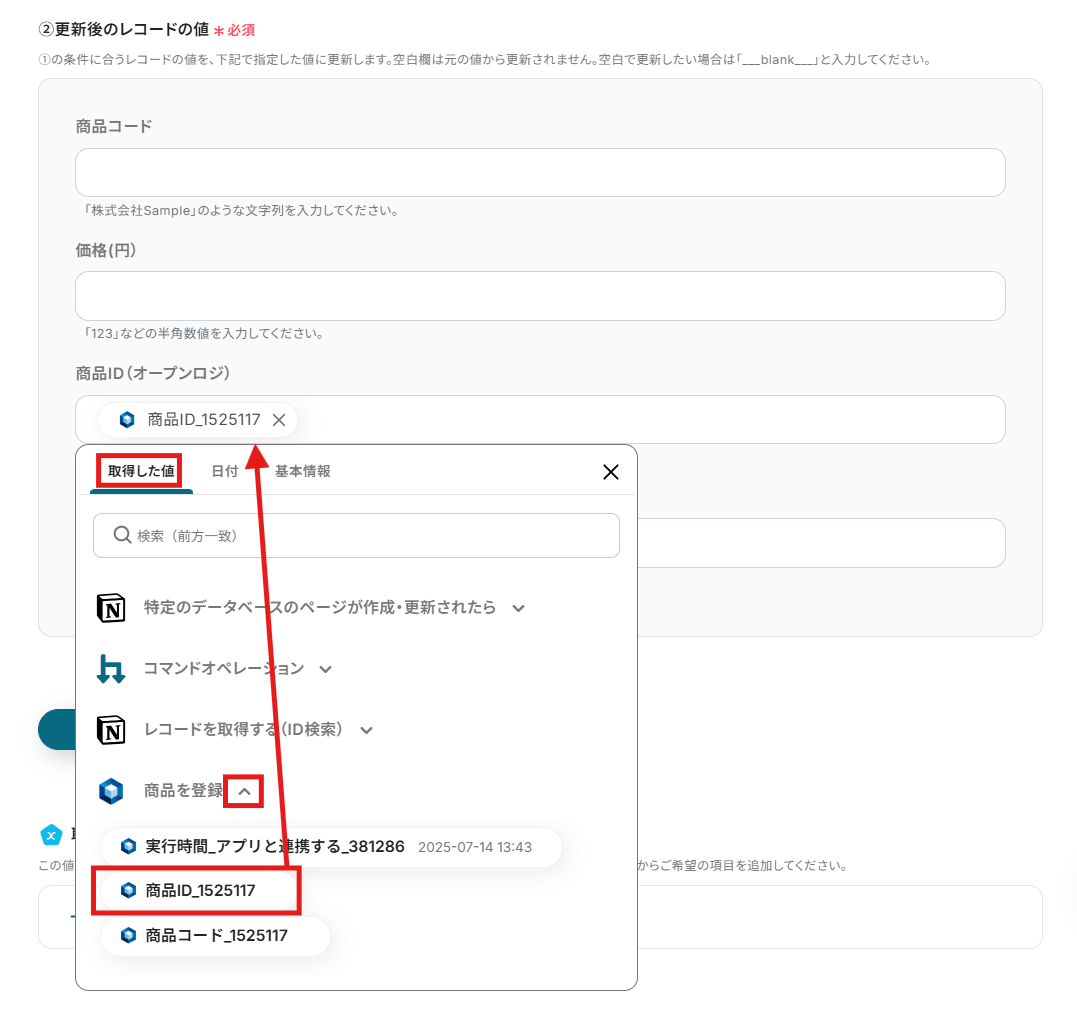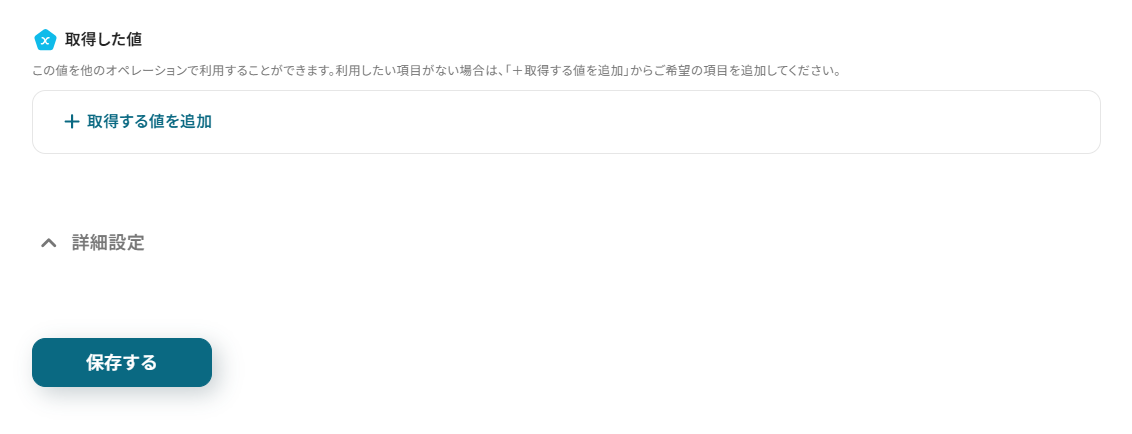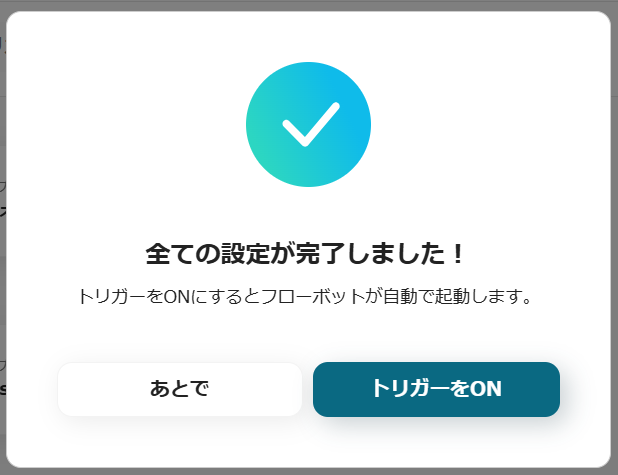Notionで行が追加されたら、オープンロジに商品を登録する
試してみる
■概要
Notionで商品マスタを管理し、発送業務にオープンロジを利用している場合、手作業での商品登録に手間を感じてはいないでしょうか。
この作業は単純でありながらも、件数が増えると大きな負担となり、入力ミスなどのヒューマンエラーも発生しやすくなります。
このワークフローを活用すれば、Notionのデータベースに商品情報を追加するだけで、オープンロジへの商品登録が自動で完了します。
オープンロジのAPIを利用した連携を手軽に実現し、商品登録業務の効率化を支援します。
■このテンプレートをおすすめする方
・Notionとオープンロジを利用し、商品登録を手作業で行っているEC・物流担当者の方
・オープンロジのAPIなどを活用した業務自動化を検討しているものの、具体的な方法がわからない方
・商品登録の転記ミスをなくし、正確な在庫・物流管理の基盤を構築したいと考えている方
■注意事項
・Notion、オープンロジのそれぞれとYoomを連携してください。
・トリガーは5分、10分、15分、30分、60分の間隔で起動間隔を選択できます。
・プランによって最短の起動間隔が異なりますので、ご注意ください。
・分岐はミニプラン以上のプランでご利用いただける機能(オペレーション)となっております。フリープランの場合は設定しているフローボットのオペレーションはエラーとなりますので、ご注意ください。
・ミニプランなどの有料プランは、2週間の無料トライアルを行うことが可能です。無料トライアル中には制限対象のアプリや機能(オペレーション)を使用することができます。
オープンロジを利用した商品の登録や在庫管理、出荷指示などを手作業で行っていませんか?
これらの定型業務は、件数が増えるほど時間がかかり、入力ミスなどのヒューマンエラーも発生しやすくなります。
APIを活用すれば自動化できますが、「プログラミングの知識が必要なのでは…」と、導入のハードルを高く感じてしまう方も少なくないのではないでしょうか。
特に、社内に専門知識を持つエンジニアがいない場合、何から手をつければ良いのか分からず、後回しになりがちですよね。
そこで本記事では、オープンロジAPIの基本から、プログラミング知識がなくても様々なSaaSとオープンロジを連携させ、業務を自動化する方法を具体的にご紹介します。
さらに、商品管理の連携フローをステップごとにわかりやすく解説するので、「エンジニアに頼らず、自分たちでオープンロジの業務を効率化したい!」と考えている方は、ぜひ参考にしてみてください。
とにかく早くオープンロジのAPIを利用したい方へ
YoomにはオープンロジAPIを使った様々なアクションや、業務フローを自動化するためのテンプレートが用意されています。今すぐ試したい方はこちらから詳細をチェックしてみてください!
オープンロジ APIとは
オープンロジAPIはオープンロジと外部アプリ(Google、Microsoft、Salesforce、Notionなど)を繋げてデータの受け渡しを行い、オープンロジを使った業務フローを自動化できるインターフェースです。APIはアプリケーション・プログラミング・インターフェース (Application Programming Interface)の略語です。
インターフェースとは簡単に言うと「何か」と「何か」を「繋ぐもの」で、オープンロジAPIの場合は「オープンロジ」と「外部のアプリ」を繋ぐインターフェースを指します。
また、APIでは大きく分けて以下のような指示を出すことができます。
- 取得:APIを経由して、データを取得することができます。
- 追加:APIを経由して、データを追加することができます。
- 更新:APIを経由して、データを更新することができます。
- 削除:APIを経由して、データを削除することができます。
オープンロジ APIでできること
オープンロジAPIでできることをいくつかピックアップしたので、ご覧ください!
気になる自動化例の「試してみる」をクリックしてアカウント登録するだけで、すぐにオープンロジAPIを使った自動化を体験できます。
登録はたったの30秒で完了するので、ぜひ気軽にお試しください!
1. 商品を登録する
オープンロジ APIの商品登録アクションをフローの中に組み込むことで、Notionなどのデータベースアプリに新しい商品情報が追加された際に、自動でオープンロジにも商品を登録できます。
これにより、手作業による登録漏れや二重入力のミスを防ぎ、商品管理を効率化しましょう。
Notionで行が追加されたら、オープンロジに商品を登録する
試してみる
■概要
Notionで商品マスタを管理し、発送業務にオープンロジを利用している場合、手作業での商品登録に手間を感じてはいないでしょうか。
この作業は単純でありながらも、件数が増えると大きな負担となり、入力ミスなどのヒューマンエラーも発生しやすくなります。
このワークフローを活用すれば、Notionのデータベースに商品情報を追加するだけで、オープンロジへの商品登録が自動で完了します。
オープンロジのAPIを利用した連携を手軽に実現し、商品登録業務の効率化を支援します。
■このテンプレートをおすすめする方
・Notionとオープンロジを利用し、商品登録を手作業で行っているEC・物流担当者の方
・オープンロジのAPIなどを活用した業務自動化を検討しているものの、具体的な方法がわからない方
・商品登録の転記ミスをなくし、正確な在庫・物流管理の基盤を構築したいと考えている方
■注意事項
・Notion、オープンロジのそれぞれとYoomを連携してください。
・トリガーは5分、10分、15分、30分、60分の間隔で起動間隔を選択できます。
・プランによって最短の起動間隔が異なりますので、ご注意ください。
・分岐はミニプラン以上のプランでご利用いただける機能(オペレーション)となっております。フリープランの場合は設定しているフローボットのオペレーションはエラーとなりますので、ご注意ください。
・ミニプランなどの有料プランは、2週間の無料トライアルを行うことが可能です。無料トライアル中には制限対象のアプリや機能(オペレーション)を使用することができます。
2. 商品を更新する
オープンロジ APIの商品更新アクションを活用すれば、Notionなどで管理している商品情報が変更された際に、その内容を自動でオープンロジの商品マスタに反映させることができます。
常に最新の情報を維持できるため、手動での更新作業の手間を削減し、ツール間での情報の不一致を防げます。
Notionで行が更新されたら、オープンロジの商品を更新する
試してみる
■概要
Notionで管理している商品情報を、オープンロジにも手作業で反映させていませんか。
こうした二重入力は手間がかかるだけでなく、情報の更新漏れや入力ミスの原因にもなります。
このワークフローを活用すれば、Notionのデータベース更新をトリガーとして、オープンロジのAPIと連携し商品情報を自動で更新できます。
手作業による煩雑な更新作業から解放され、より正確な情報管理が可能になります。
■このテンプレートをおすすめする方
・Notionとオープンロジで商品マスタを管理し、手作業での同期に課題を感じている方
・オープンロジのAPIを利用した情報更新を、プログラミングなしで実現したいと考えている方
・商品情報の更新漏れや入力ミスを防ぎ、より正確な在庫管理を目指すEC担当者の方
■注意事項
・Notion、オープンロジのそれぞれとYoomを連携してください。
・トリガーは5分、10分、15分、30分、60分の間隔で起動間隔を選択できます。
・プランによって最短の起動間隔が異なりますので、ご注意ください。
・分岐はミニプラン以上のプランでご利用いただける機能(オペレーション)となっております。フリープランの場合は設定しているフローボットのオペレーションはエラーとなりますので、ご注意ください。
・ミニプランなどの有料プランは、2週間の無料トライアルを行うことが可能です。無料トライアル中には制限対象のアプリや機能(オペレーション)を使用することができます。
3. 商品を削除する
オープンロジ APIの商品削除アクションをフローの中に置くことで、定期的にNotion上の情報を参照し、販売終了となった商品などをオープンロジから自動で削除する処理が可能です。
これにより、不要な商品データを整理し、在庫管理の精度を高めることができます。
定期的にNotionの情報を取得し、オープンロジから商品を削除する
試してみる
■概要
Notionで管理している商品情報をもとに、オープンロジの商品マスタを定期的に手動で更新・削除する作業は、手間がかかり削除漏れなどのミスも起こりがちではないでしょうか。
このワークフローは、オープンロジのAPIなどを活用することで、設定したスケジュールに沿ってNotionの情報を自動で取得し、該当する商品をオープンロジから削除します。
手作業による商品情報の整理・削除プロセスを自動化し、正確な在庫・商品管理を支援します。
■このテンプレートをおすすめする方
・Notionとオープンロジを併用し、商品マスタの棚卸しに手間を感じている方
・手作業による商品情報の削除で発生する、ミスや処理漏れを防ぎたいご担当者様
・オープンロジのAPIなどを活用して、定期的な商品情報の整理を自動化したい方
■注意事項
・Notion、オープンロジのそれぞれとYoomを連携してください。
・「同じ処理を繰り返す」オペレーション間の操作は、チームプラン・サクセスプランでのみご利用いただける機能となっております。フリープラン・ミニプランの場合は設定しているフローボットのオペレーションやデータコネクトはエラーとなりますので、ご注意ください。
・チームプランやサクセスプランなどの有料プランは、2週間の無料トライアルを行うことが可能です。無料トライアル中には制限対象のアプリや機能(オペレーション)を使用することができます。
その他にも下記のようなアクションをAPI経由で実行が可能です。
■フローの中で設定できるアクション(フローボットオペレーション)
- 商品情報を取得
- 商品画像を登録
- 入庫依頼の作成
- 入庫依頼情報を取得
- 入庫依頼を更新
- 入庫依頼をキャンセル
- 指定日時の入庫実績を取得
- 入庫ラベルを取得
- 出庫依頼を作成
- 出庫依頼情報を取得
- 出庫依頼キャンセルリクエスト
- 出庫実績を取得
- 出庫依頼を更新
オープンロジ APIの利用料金と注意点
オープンロジのAPIは基本的に無料で利用できます。
APIを利用するためにはオープンロジの物流サービス契約が必要ですが、料金は入荷料や配送料などに応じた従量課金制であり、月額の固定費はかかりません。
ただし、APIを利用する際にはいくつかの注意点があります。
- リクエスト制限:オープンロジのAPIには、1分間に最大60回のリクエスト制限が設けられています。短時間に大量の処理を行うと制限に達する可能性があるため、自動化フローを設計する際にはこの点を考慮する必要があります。
- APIトークンの管理:API連携にはアクセストークンが必要ですが、このトークンには有効期限がありません。万が一外部に漏洩すると不正利用に繋がるリスクがあるため、厳重に管理し、不要になったトークンは速やかに削除しましょう。
- 利用規約の遵守:APIの利用は、オープンロジの利用規約に従う必要があります。規約に違反するような利用方法は避けてください。
※詳細はオープンロジのサービスサイトをご確認ください。
※2025年07月14日時点の情報です。
実際に連携してみた!
ここではノーコードツールYoomが用意するテンプレートを利用し、オープンロジ APIを使った具体的な連携方法を紹介していきます!
もしまだYoomのアカウントをお持ちでない場合は、こちらの登録フォームからアカウントを発行しておきましょう。
[Yoomとは]
オープンロジ APIとの連携方法
はじめにオープンロジ APIとYoomを連携する方法を紹介します。
まず、メニューのマイアプリを選択し、「新規接続」をクリックしましょう。

アプリ一覧画面でオープンロジを検索して選択します。
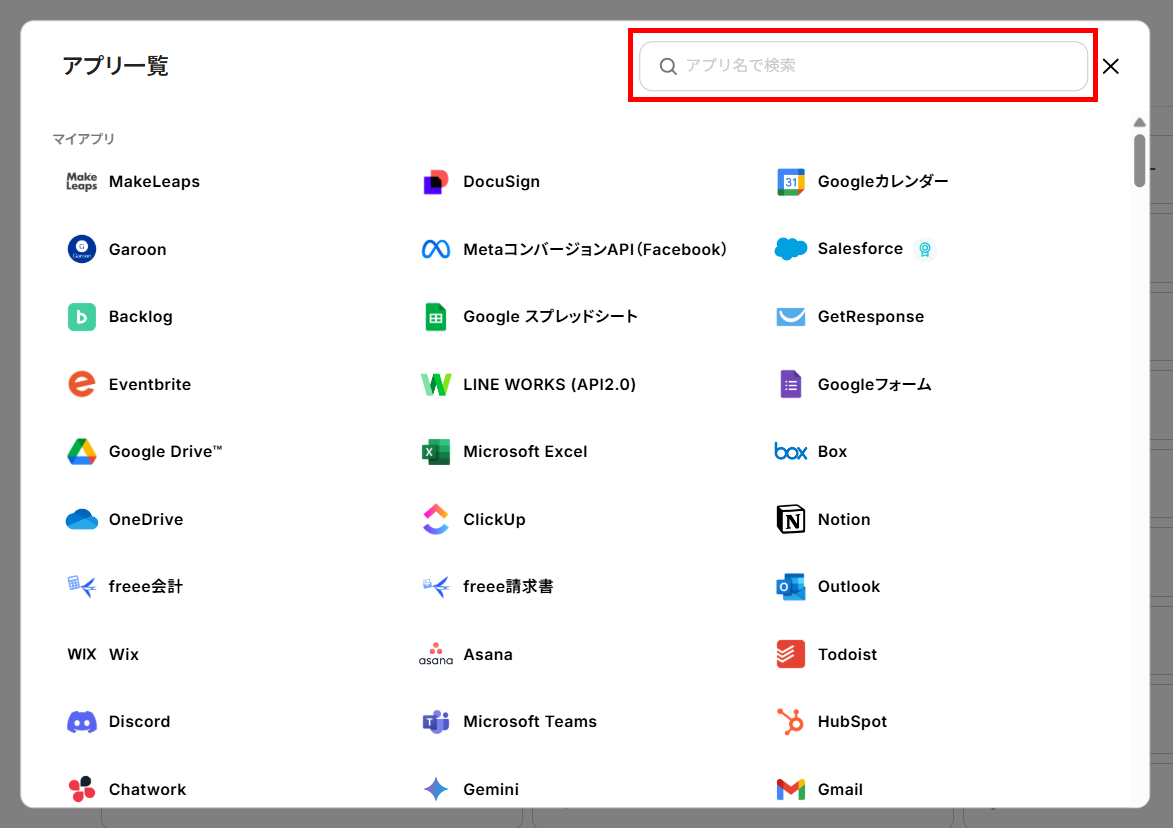
アカウント名とアクセストークンを入力し、追加をクリックすると連携が完了です。
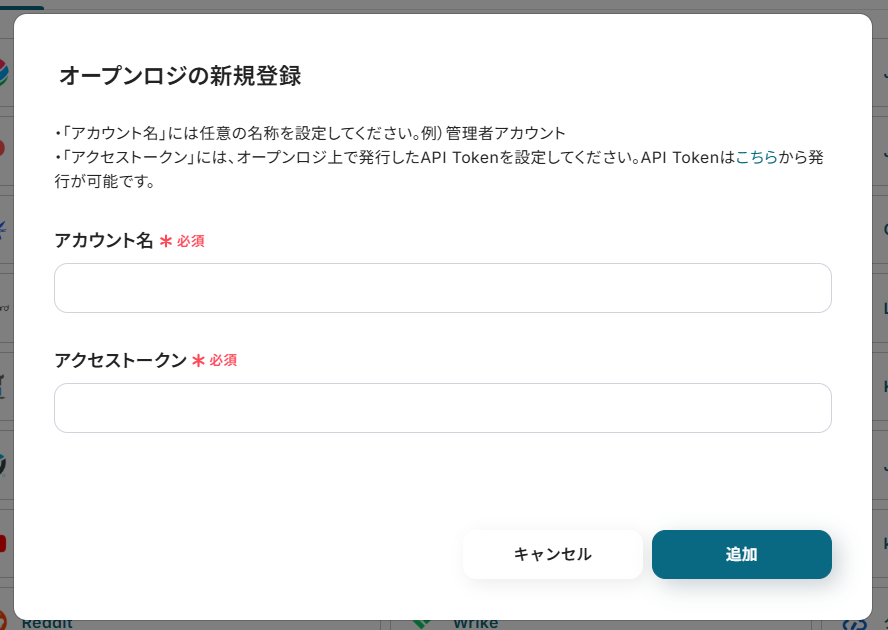
今回は「Notionで行が追加されたら、オープンロジに商品を登録する」という実際のフローボットも作成していきます!
作成の流れは大きく分けて以下です。
- Notionをマイアプリ連携
- 該当のテンプレートをコピー
- Notionのトリガー設定および分岐やオープンロジなどのアクション設定
- トリガーをONにし、フローが起動するかを確認
Notionで行が追加されたら、オープンロジに商品を登録する
試してみる
■概要
Notionで商品マスタを管理し、発送業務にオープンロジを利用している場合、手作業での商品登録に手間を感じてはいないでしょうか。
この作業は単純でありながらも、件数が増えると大きな負担となり、入力ミスなどのヒューマンエラーも発生しやすくなります。
このワークフローを活用すれば、Notionのデータベースに商品情報を追加するだけで、オープンロジへの商品登録が自動で完了します。
オープンロジのAPIを利用した連携を手軽に実現し、商品登録業務の効率化を支援します。
■このテンプレートをおすすめする方
・Notionとオープンロジを利用し、商品登録を手作業で行っているEC・物流担当者の方
・オープンロジのAPIなどを活用した業務自動化を検討しているものの、具体的な方法がわからない方
・商品登録の転記ミスをなくし、正確な在庫・物流管理の基盤を構築したいと考えている方
■注意事項
・Notion、オープンロジのそれぞれとYoomを連携してください。
・トリガーは5分、10分、15分、30分、60分の間隔で起動間隔を選択できます。
・プランによって最短の起動間隔が異なりますので、ご注意ください。
・分岐はミニプラン以上のプランでご利用いただける機能(オペレーション)となっております。フリープランの場合は設定しているフローボットのオペレーションはエラーとなりますので、ご注意ください。
・ミニプランなどの有料プランは、2週間の無料トライアルを行うことが可能です。無料トライアル中には制限対象のアプリや機能(オペレーション)を使用することができます。
ステップ1:NotionとYoomの連携
Notionも先程のオープンロジと同様、アプリ一覧から検索して選択しましょう。
以下の画面が表示されたら、「ページを選択する」をクリックします。
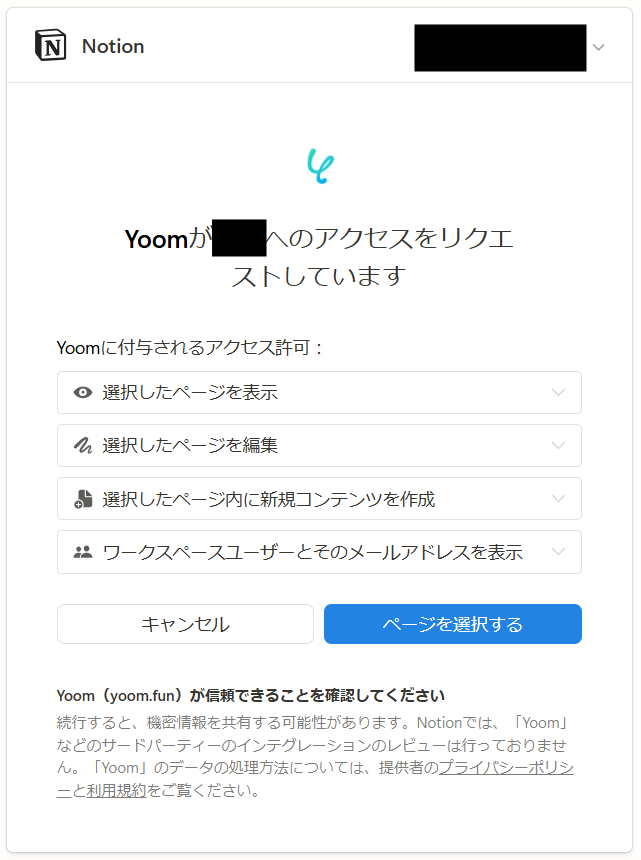
アクセスを許可するページを選択し、「アクセスを許可する」をクリックすると連携が完了です。
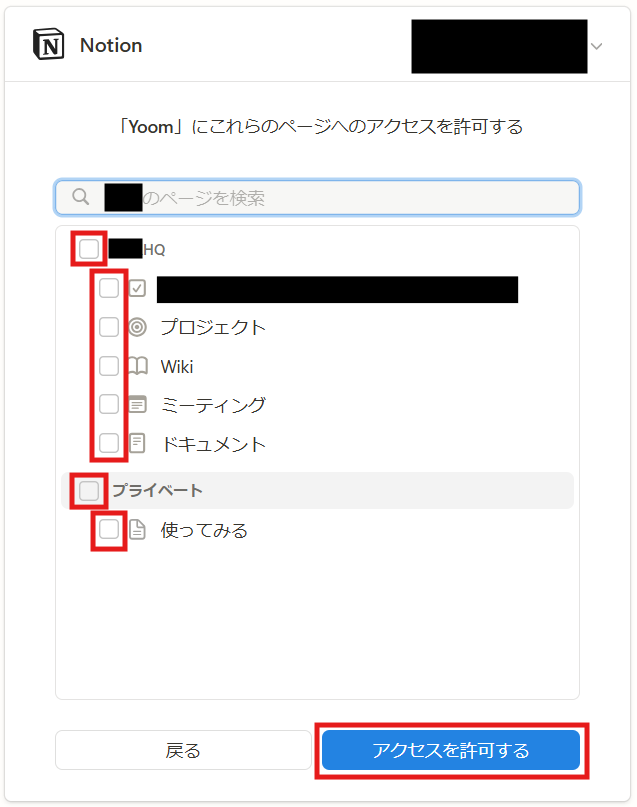
ステップ2:テンプレートをコピー
ここからフローを作っていきます!
簡単に設定できるようテンプレートを利用しているので、まずはこちらをコピーしましょう。
Notionで行が追加されたら、オープンロジに商品を登録する
試してみる
■概要
Notionで商品マスタを管理し、発送業務にオープンロジを利用している場合、手作業での商品登録に手間を感じてはいないでしょうか。
この作業は単純でありながらも、件数が増えると大きな負担となり、入力ミスなどのヒューマンエラーも発生しやすくなります。
このワークフローを活用すれば、Notionのデータベースに商品情報を追加するだけで、オープンロジへの商品登録が自動で完了します。
オープンロジのAPIを利用した連携を手軽に実現し、商品登録業務の効率化を支援します。
■このテンプレートをおすすめする方
・Notionとオープンロジを利用し、商品登録を手作業で行っているEC・物流担当者の方
・オープンロジのAPIなどを活用した業務自動化を検討しているものの、具体的な方法がわからない方
・商品登録の転記ミスをなくし、正確な在庫・物流管理の基盤を構築したいと考えている方
■注意事項
・Notion、オープンロジのそれぞれとYoomを連携してください。
・トリガーは5分、10分、15分、30分、60分の間隔で起動間隔を選択できます。
・プランによって最短の起動間隔が異なりますので、ご注意ください。
・分岐はミニプラン以上のプランでご利用いただける機能(オペレーション)となっております。フリープランの場合は設定しているフローボットのオペレーションはエラーとなりますので、ご注意ください。
・ミニプランなどの有料プランは、2週間の無料トライアルを行うことが可能です。無料トライアル中には制限対象のアプリや機能(オペレーション)を使用することができます。
コピーが成功すると、以下の画面が表示されるので「OK」をクリックします。
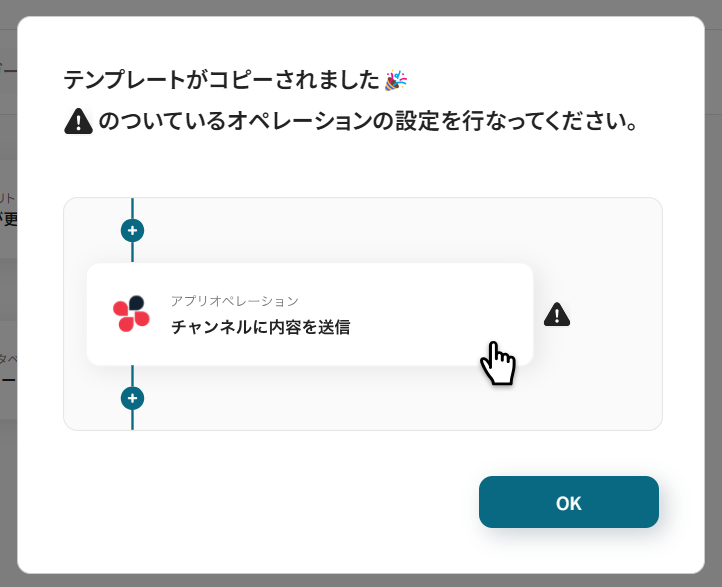
これで、マイプロジェクトにテンプレートがコピーされました。
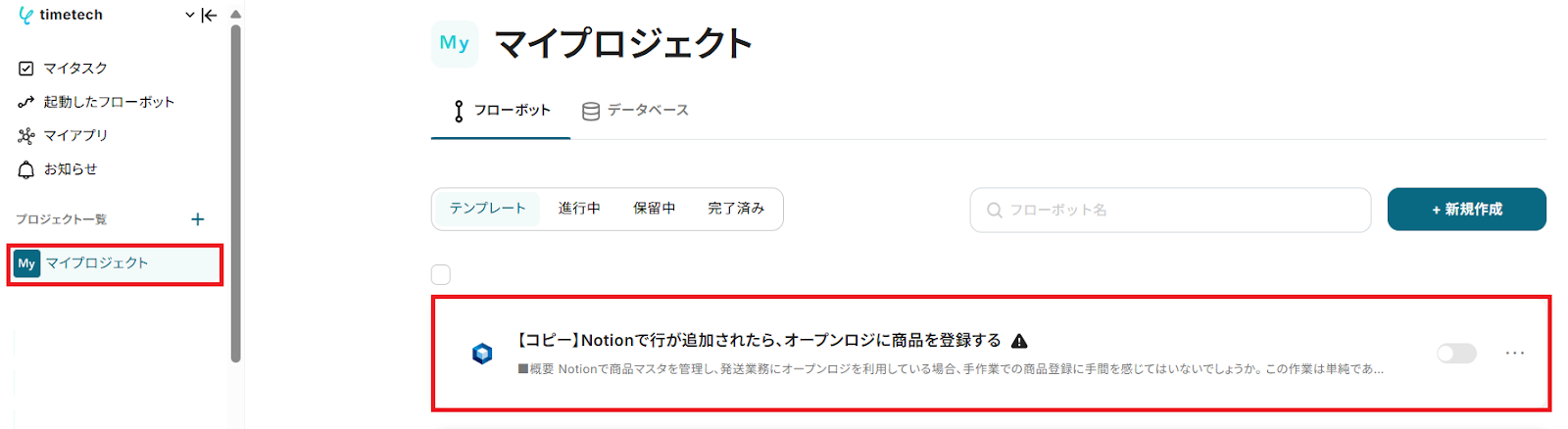
ステップ3:Notionのトリガーアクション設定
次に、Notionのトリガーアクションを設定します。
1番上の赤枠をクリックしましょう。
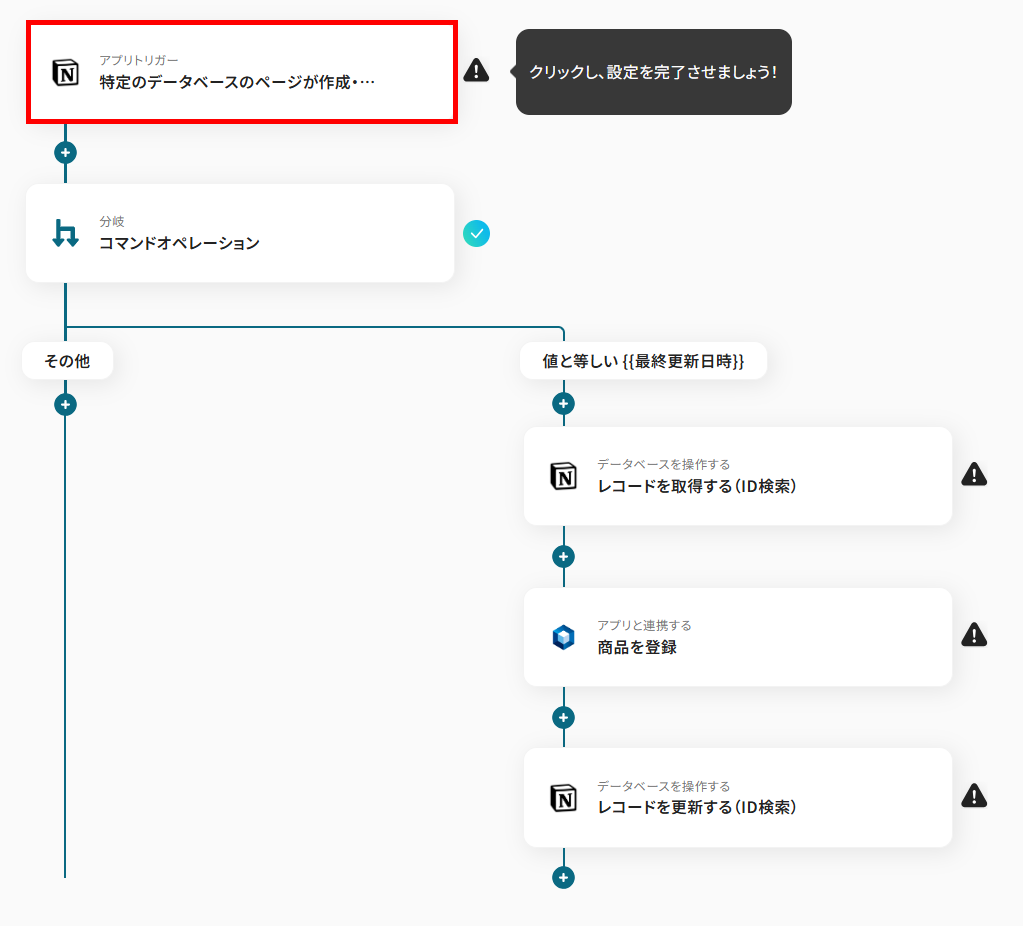
続く画面は、そのまま次へ進んでください。
タイトルは、変更することもできます。
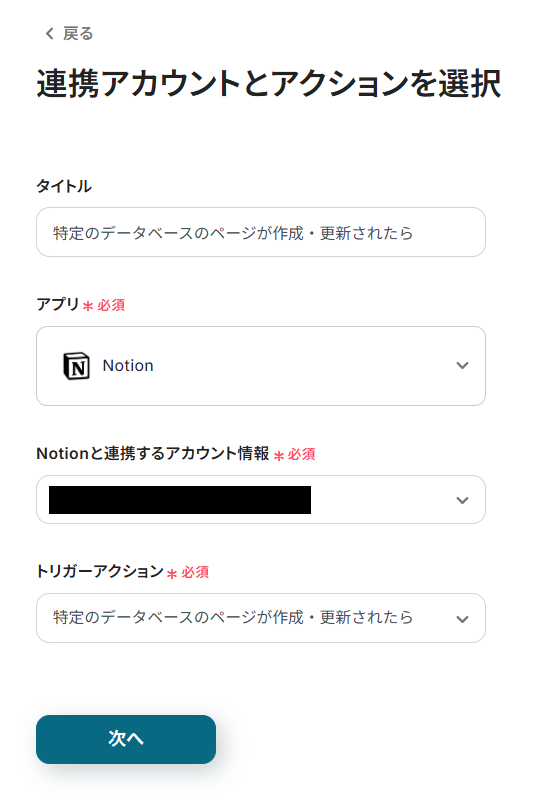
トリガーの起動間隔を選択します。
- トリガーの起動タイミングは、5分、10分、15分、30分、60分のいずれかで設定できます。
- 利用プランによって、設定できるトリガーの最短間隔が異なりますが、基本的にはそのプランの最短の起動間隔にすることをおすすめします。
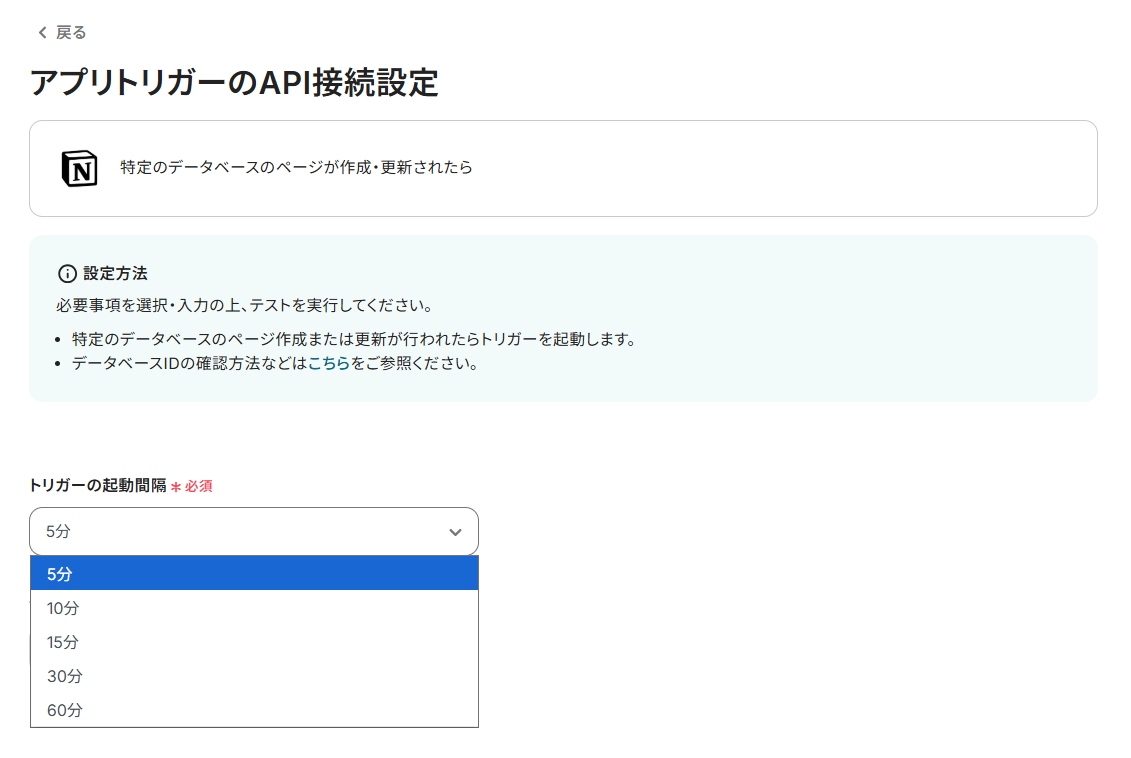
データベースIDを設定してテストを行いましょう。
テストを行うと、直近で登録・または更新した値が取得されます。
テスト用に新規でレコードを追加してからテストを行うことがおすすめです。
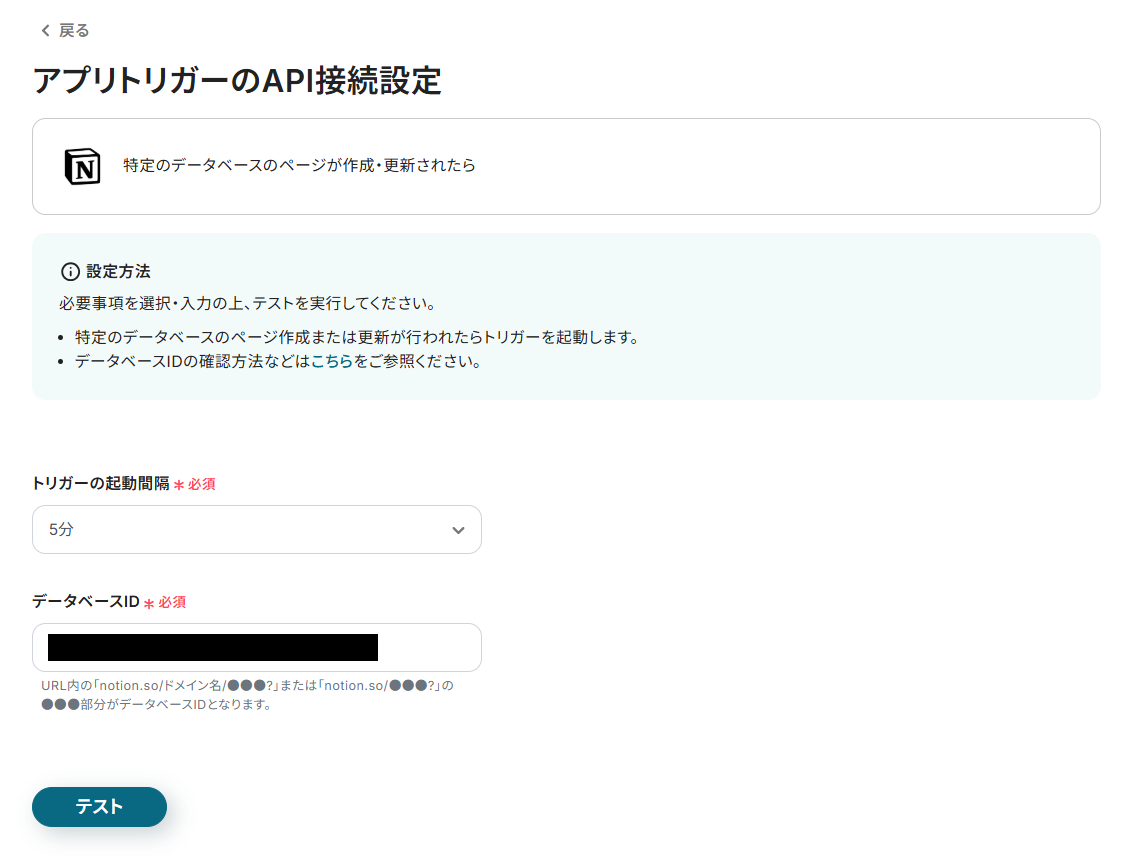
今回は、以下のデータベースをテスト用に作成して利用しました。
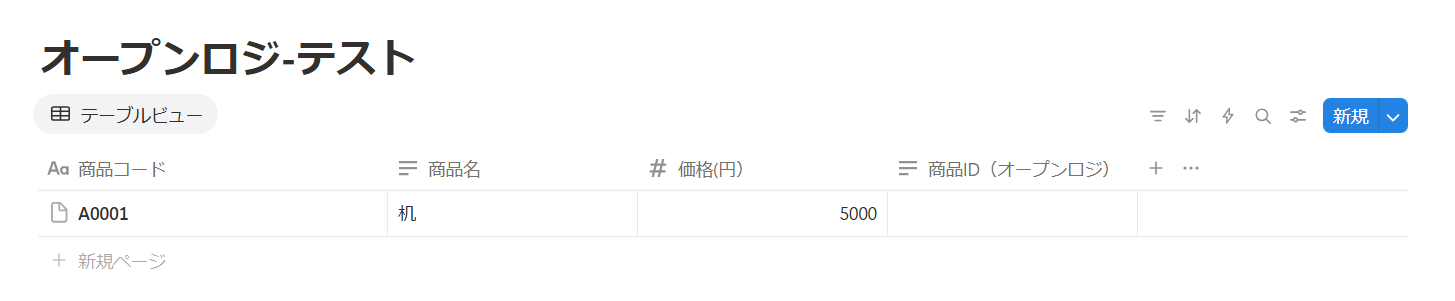
テストが成功したら設定を保存してください。
なお、取得した値は以降の設定で利用できます。
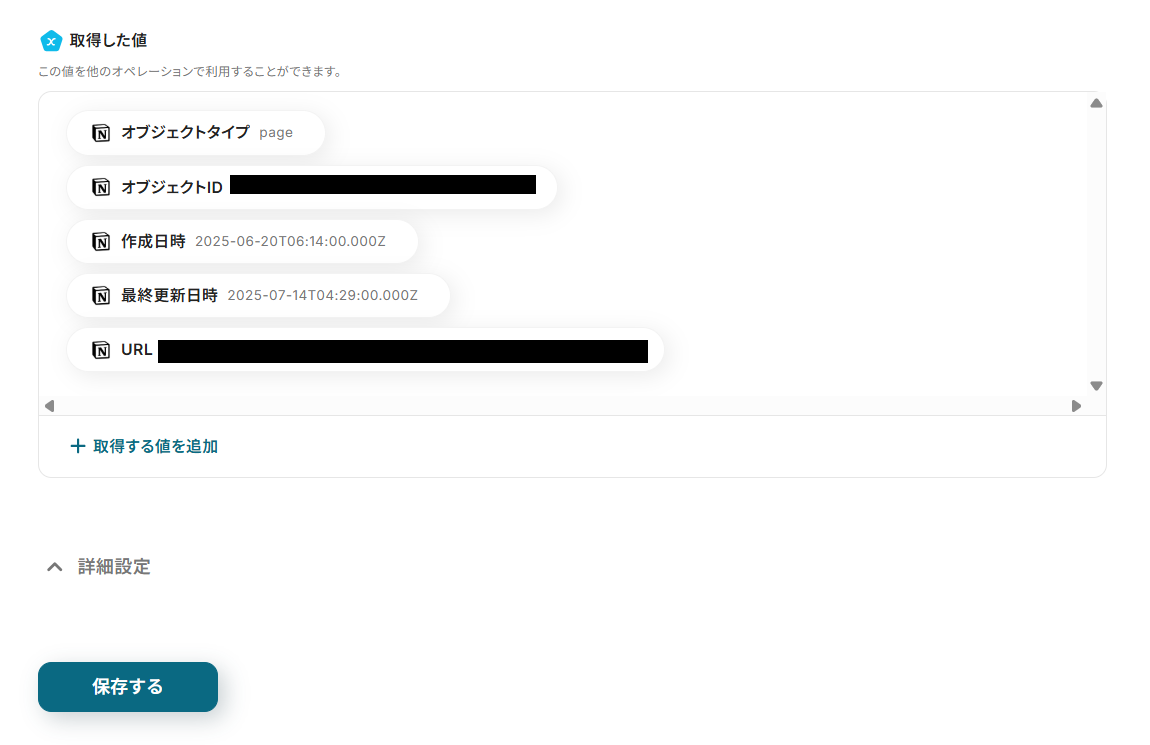
ステップ4:分岐設定
Notionでレコードが新規作成された場合にのみ、オープンロジに商品を登録するため、レコードの作成か更新かで、後続の処理を分岐させる設定を行います。
上から2番目の赤枠をクリックしましょう。
- 「分岐する」オペレーションは、ミニプラン以上で利用できます。フリープランで利用するとエラーになるのでご注意ください。
- ミニプランなどの有料プランは2週間の無料トライアルが可能です。無料トライアル中なら、普段制限されているアプリや機能も自由に試せるので、ぜひ活用してみてください。
- 「分岐」の設定方法の詳細
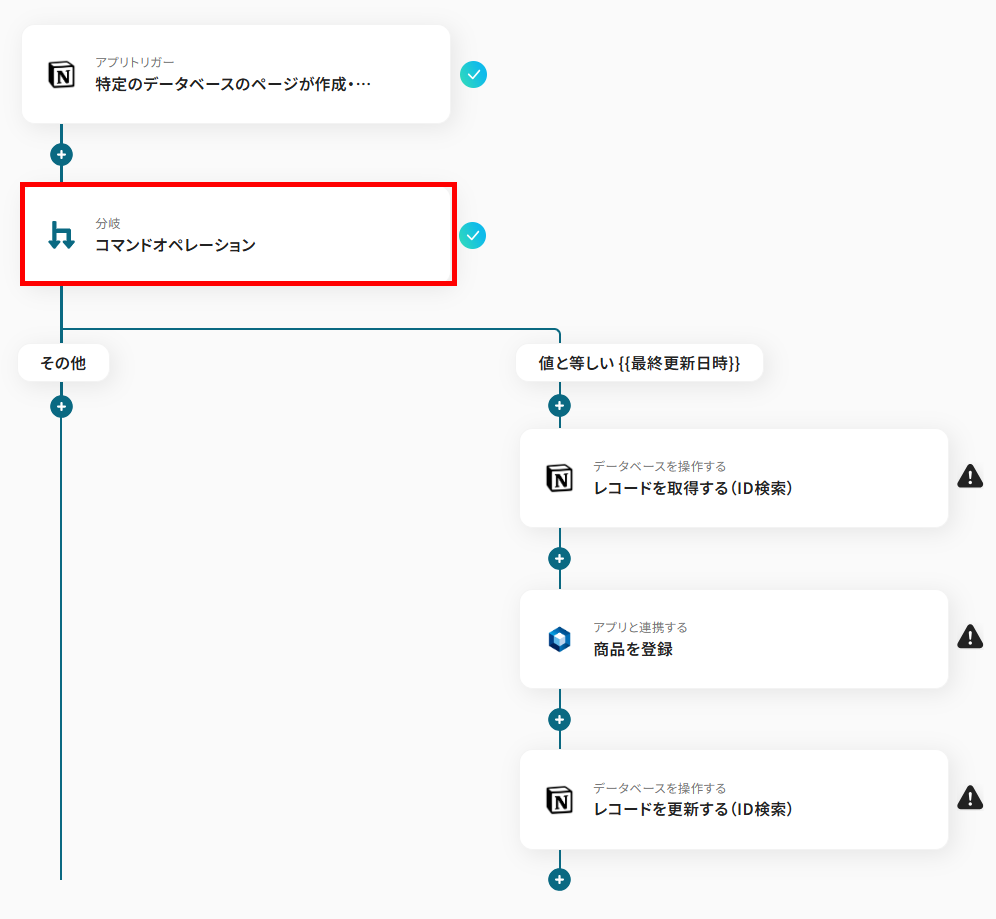
今回は、以下のように設定しました。
作成日時と更新日時が同じ場合は、新規のレコードに該当するため、この設定で、Notionに新規で登録された商品情報だけをオープンロジに追加することができます。
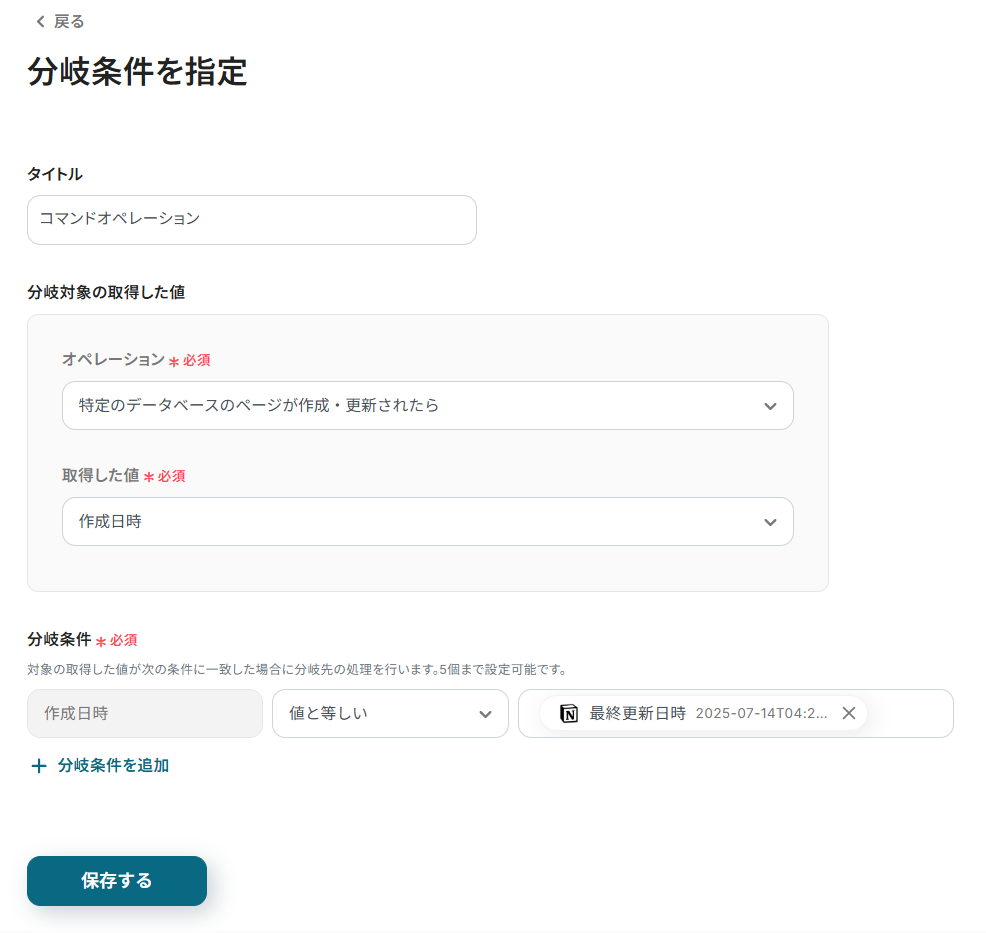
分岐条件の右枠は、取得した値から設定することができます。
- 今回は、以前に作成したデータベースを流用しているため、取得した値の作成日時と最終更新日時が異なっています。
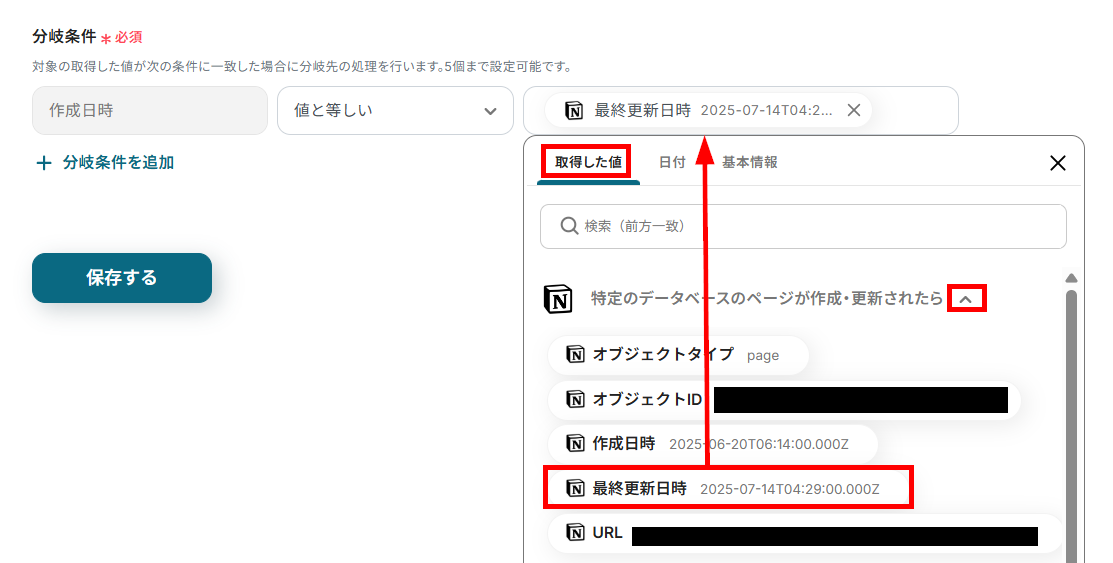
ステップ5:Notionの詳細情報を取得する設定
次に、Notionに登録した商品情報の詳細を取得する設定を行います。
右列の1番上の赤枠をクリックしましょう。
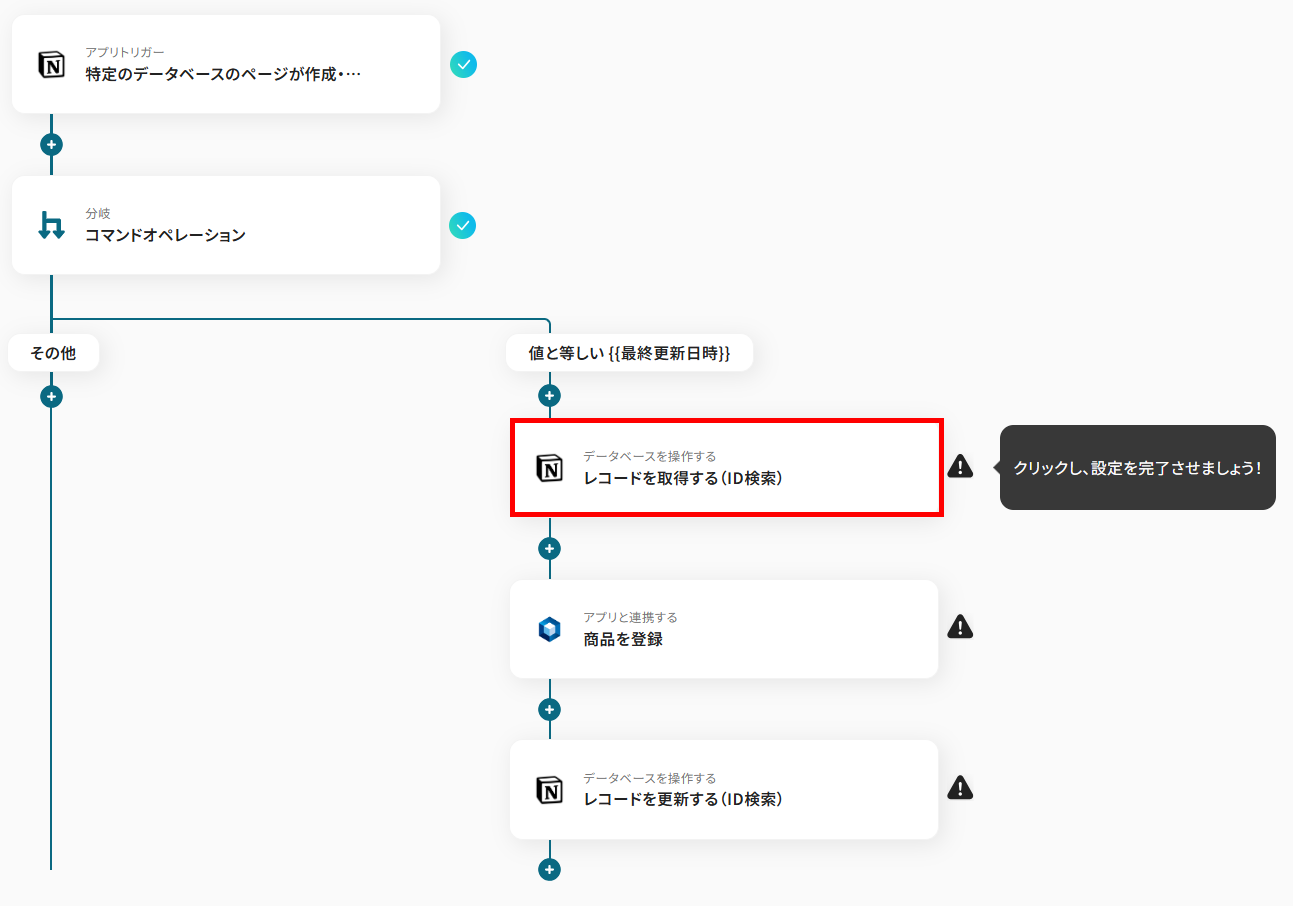
データベースIDを設定して次へ進んでください。
その他の項目はすでに設定されています。
タイトルは変更することもできます。

データベースIDは、候補から設定することができます。
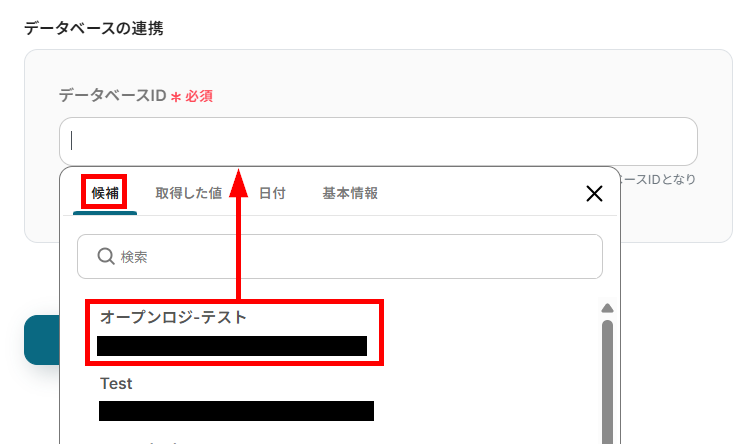
取得したいレコードの条件を以下のように設定して、テストをしましょう。
- 左枠:レコードID
- 中央:等しい
- 右枠:オブジェクトID
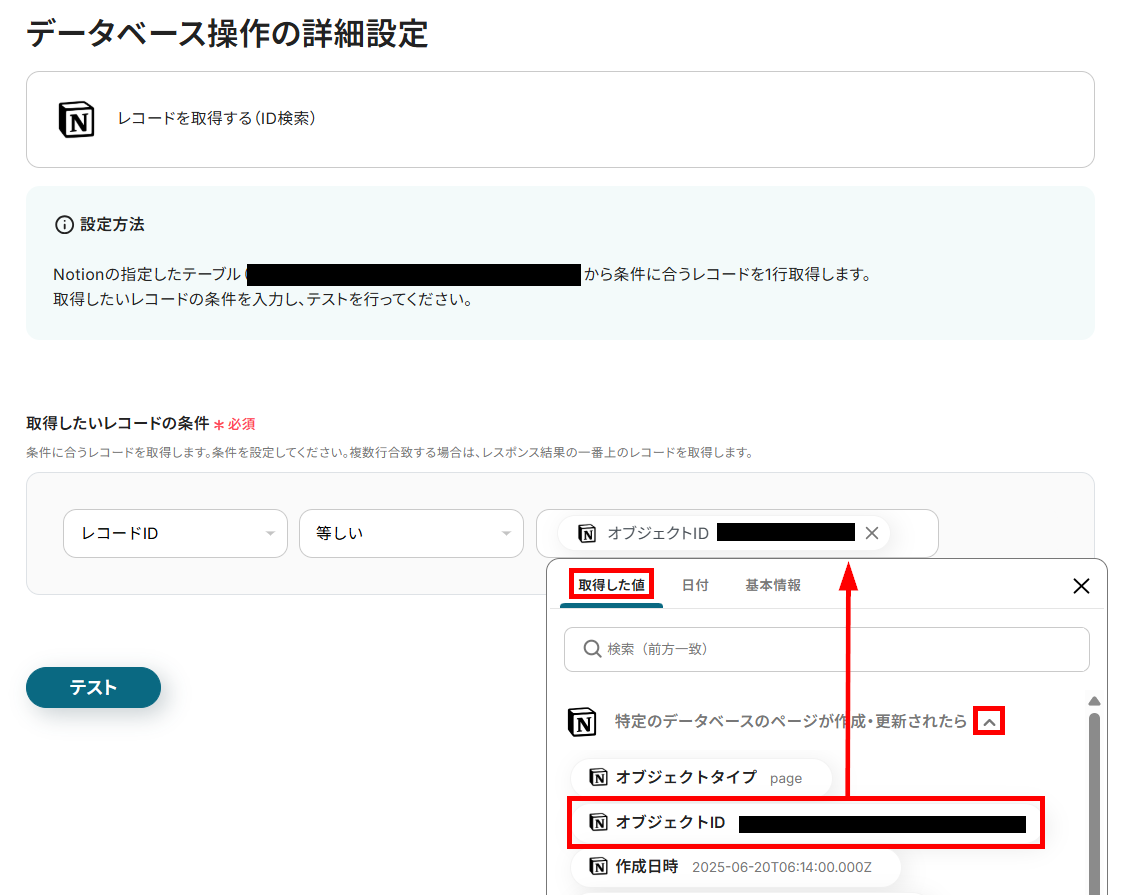
テストが成功すると、Notionに登録した商品情報が取得されるので、保存してください。
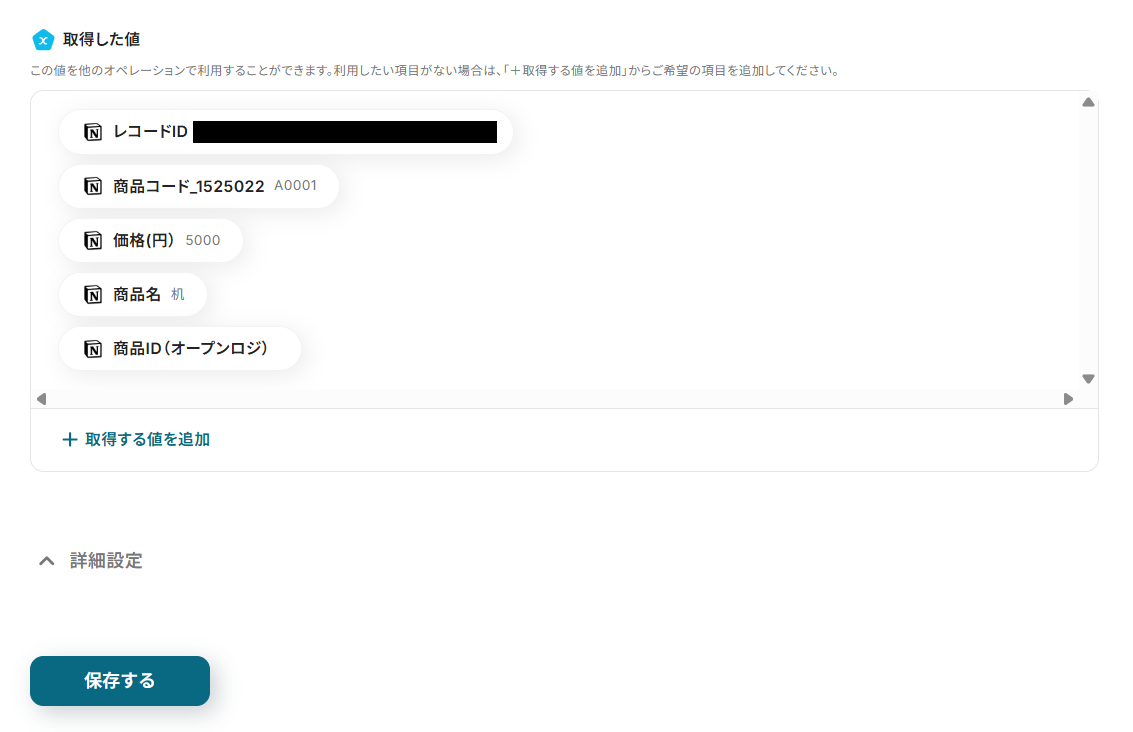
ステップ6:オープンロジの設定
次に、オープンロジに商品情報を登録する設定をします。
右列の真ん中の赤枠をクリックしましょう。
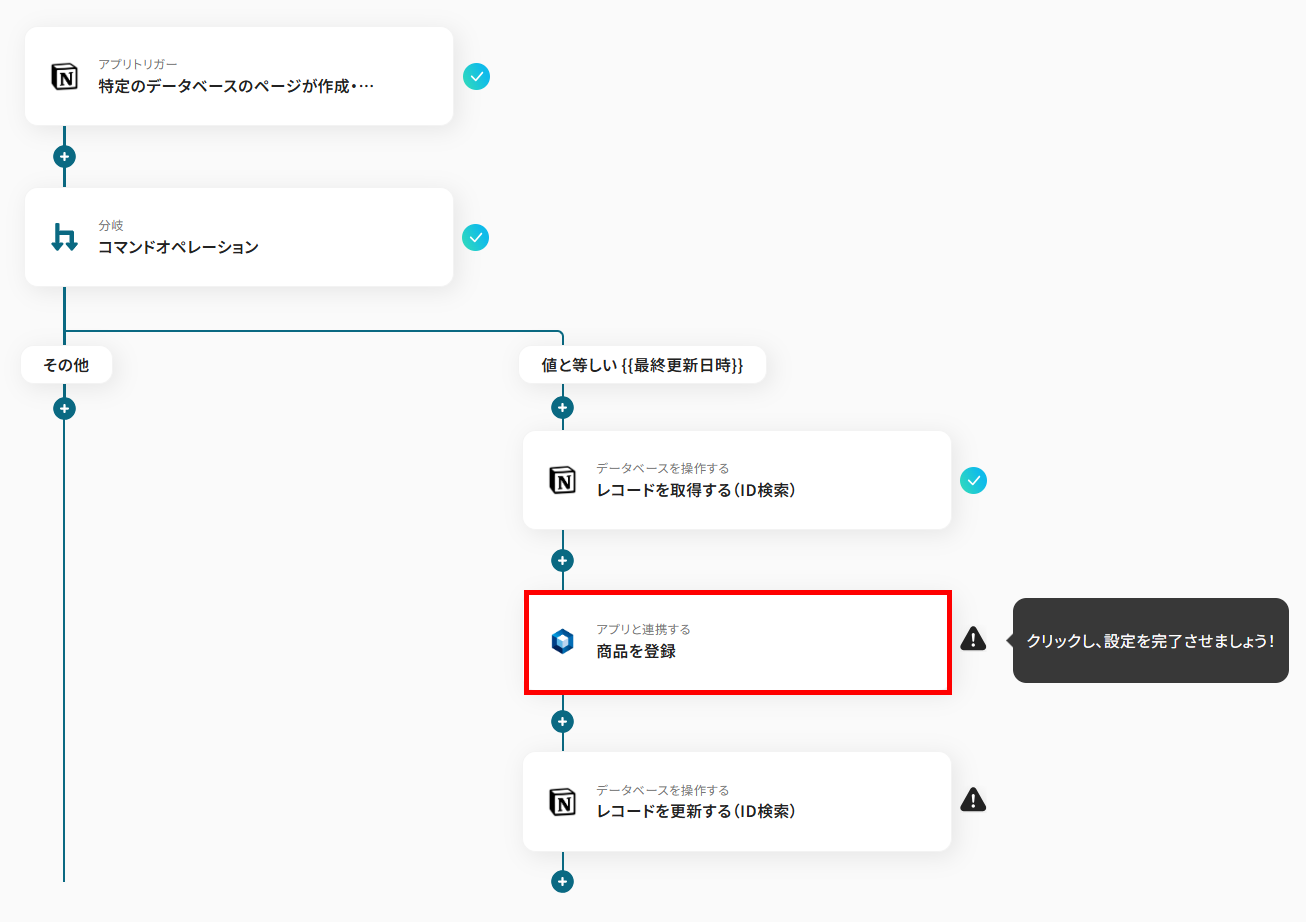
続く画面は、そのままにして次へ進んでください。
タイトルは変更することもできます。
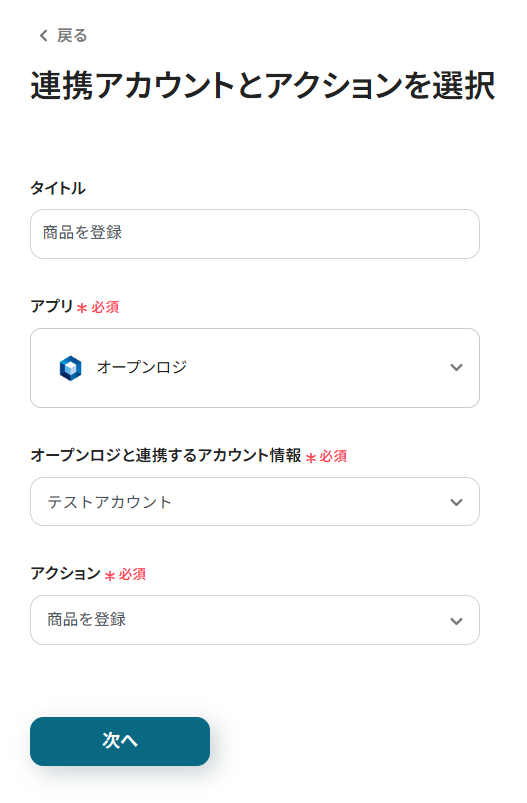
オープンロジに登録する各項目の設定を行いましょう。
商品コードなど、Notionの情報を反映させる項目は、取得した値から設定してください。
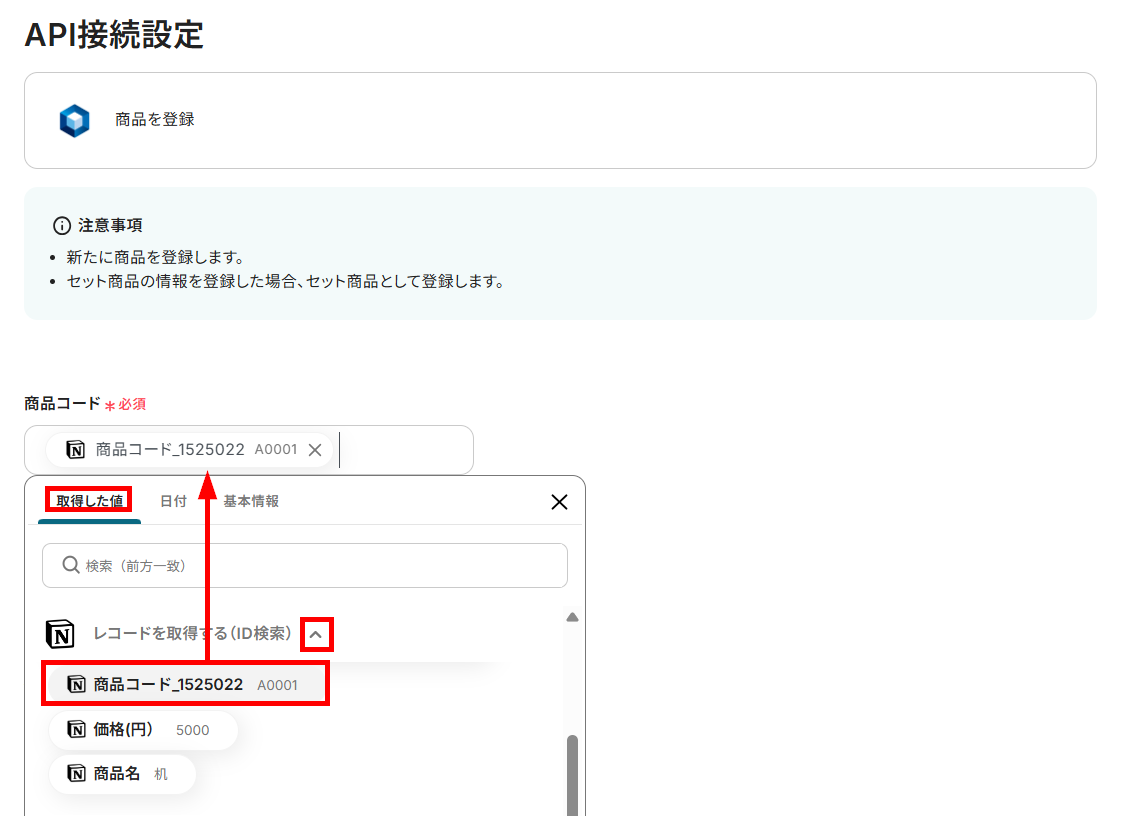
すべての設定が済んだら、テストを行いましょう。
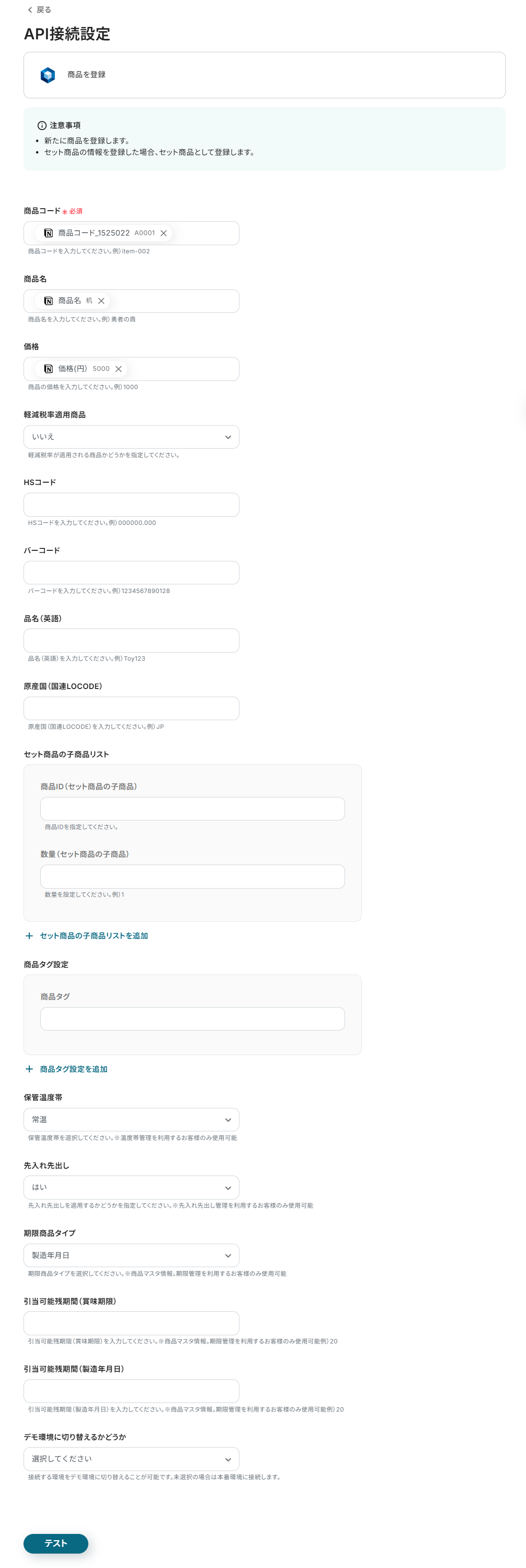
テストが成功すると、オープンロジに商品情報が登録されます。
オープンロジを確認して、問題がなければ保存しましょう。
- 今回は、オープンロジのテストアカウントで設定を行っているため、取得した値の各項目は空欄になっています。
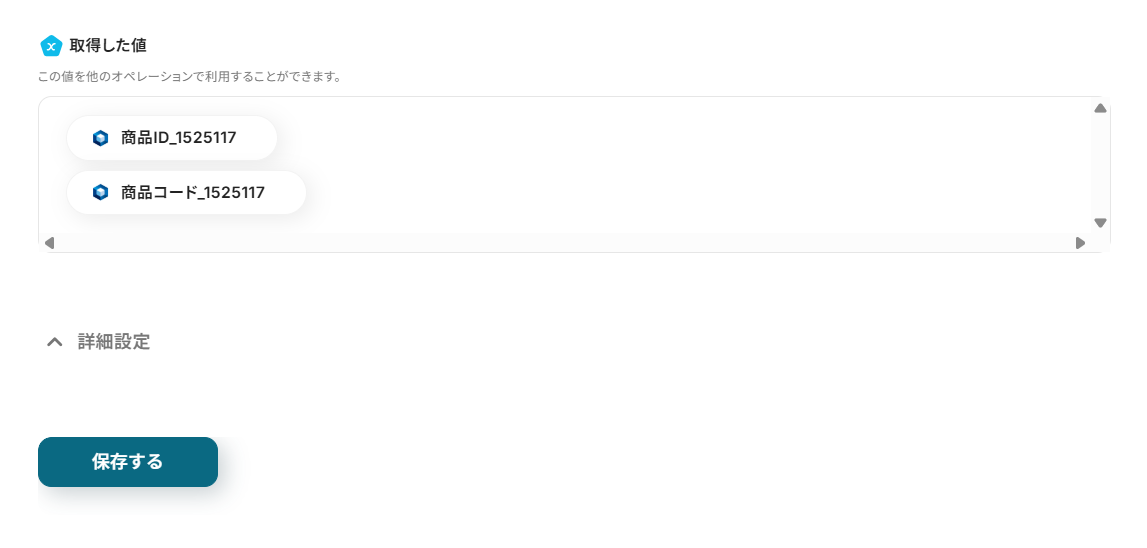
ステップ7:Notionのレコード更新設定
最後に、オープンロジの設定で取得した商品IDをNotionに反映させる設定を行います。
オープンロジの商品IDをNotionで管理することで、商品レコードの更新を自動化する際に利用できます。
1番下の赤枠をクリックしましょう。
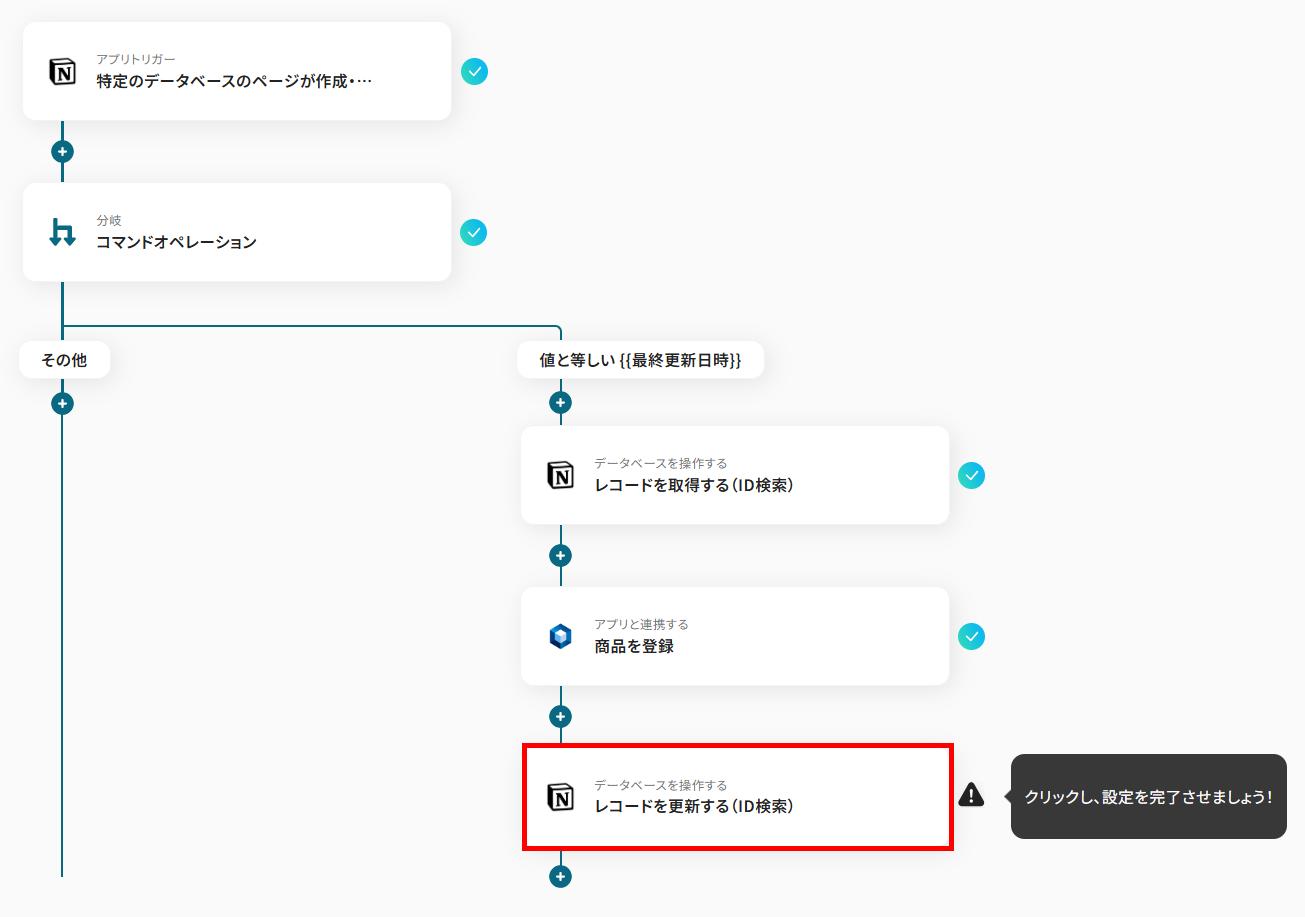
データベースIDを設定して次へ進んでください。
その他の項目はすでに設定されています。
タイトルは変更することもできます。
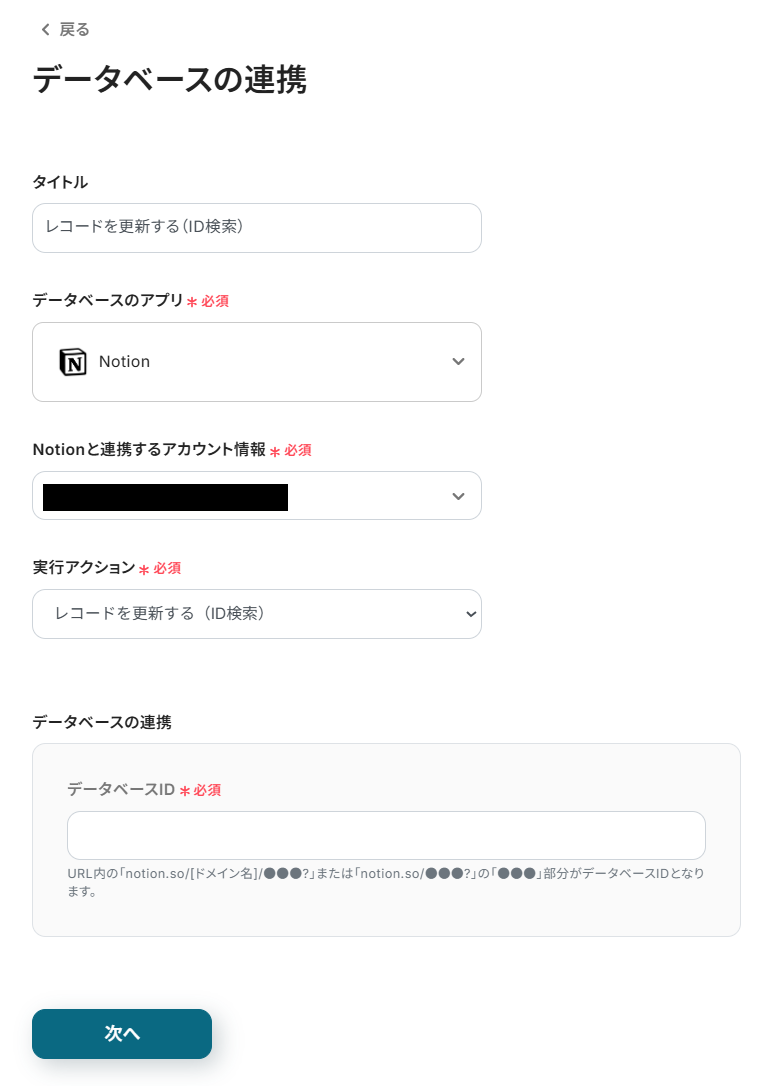
データベースIDは、候補から選択することができます。
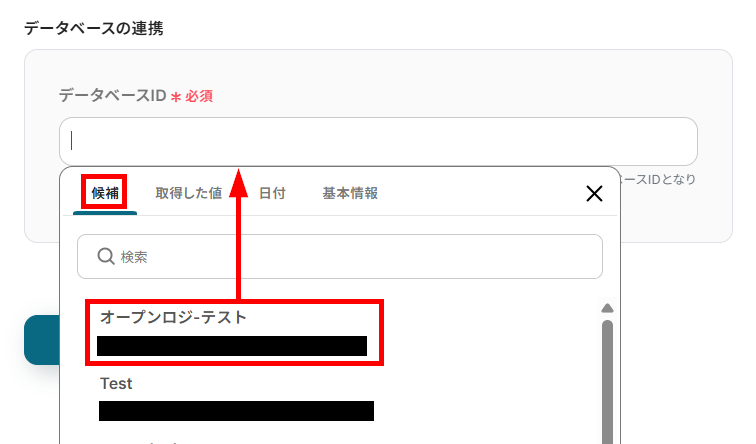
更新したいレコードの条件を以下のように設定します。
- 左枠:レコードID
- 中央:等しい
- 右枠:レコードID(取得した値から設定)
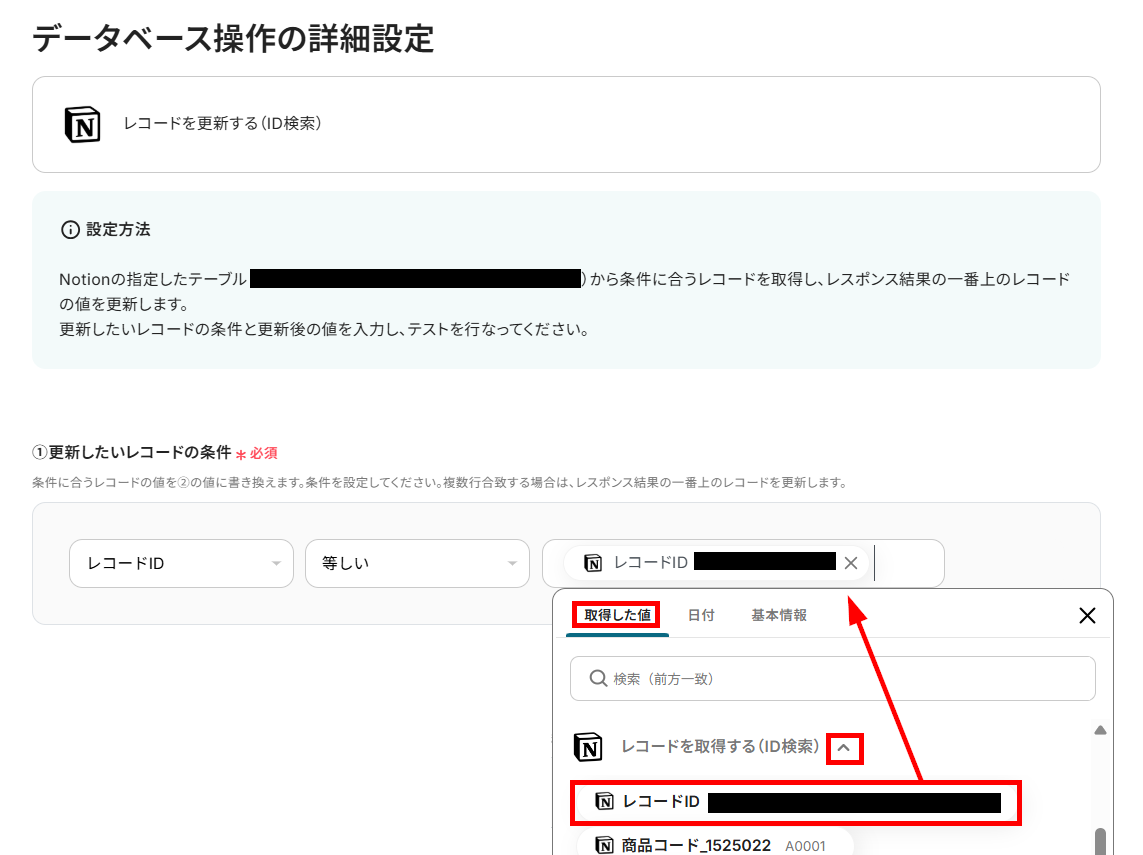
更新後のレコードの値で、商品IDの欄にオープンロジから取得した値を設定したらテストを行いましょう。
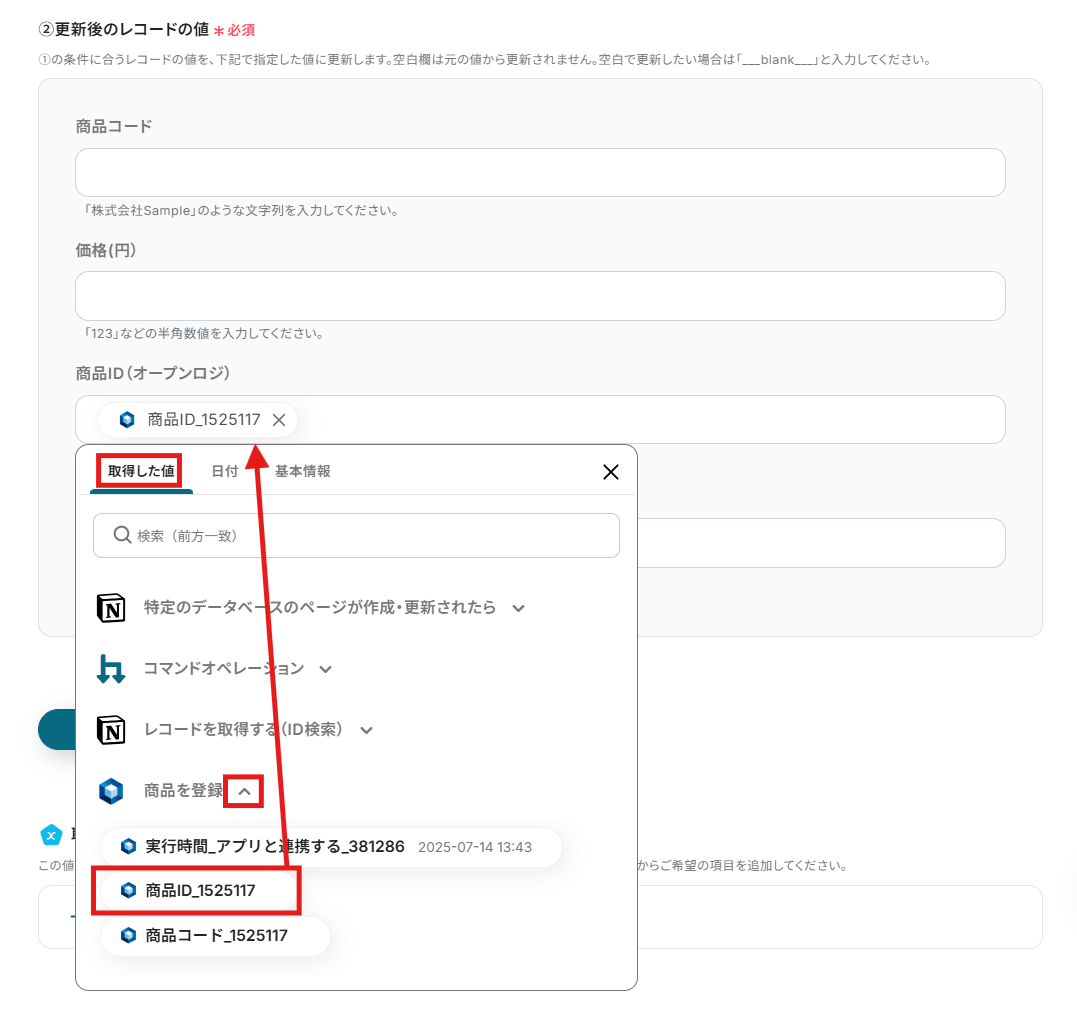
テストが成功すると、Notionにオープンロジの商品IDが反映されます。
問題がなければ、設定を保存してください。
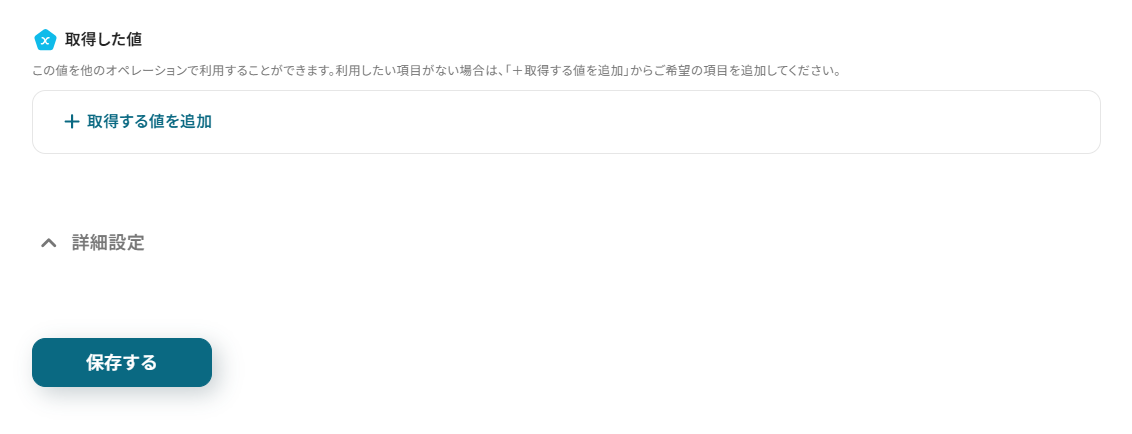
最後に、トリガーをONにすると、すべての設定が完了です。
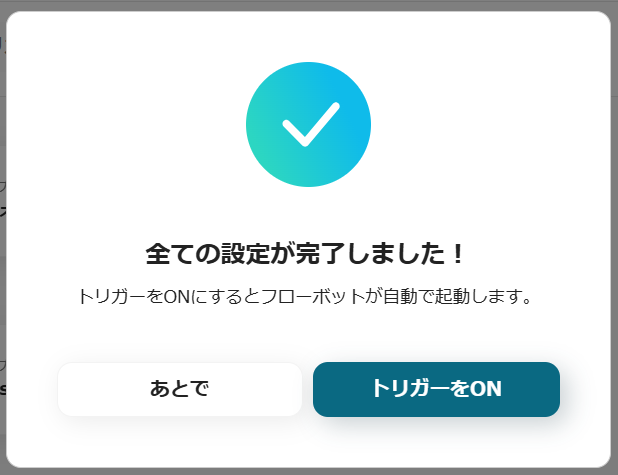
オープンロジAPIを活用した自動化の例
今回紹介した事例以外でも、Yoomではさまざまなサービスとの連携が可能で、それぞれに対応したテンプレートが用意されています。
普段使用しているサービスと連携できるテンプレートを活用して、オープンロジを使った業務フローを自動化しましょう!
1.オープンロジの商品登録を起点に他サービスへ展開する
オープンロジで特定条件の商品が登録されたタイミングをトリガーとして、他のサービスへデータを展開することができます。
たとえば、新しく登録された商品情報を自動で外部サービスに追加することで、在庫管理や商品情報の一元化を実現。手動での二重登録を防ぎ、更新作業の抜け漏れを解消することができます。
オープンロジに特定条件の商品が登録されたら、Shopifyに商品を追加する
試してみる
■概要
「オープンロジに特定条件の商品が登録されたら、Shopifyに商品を追加する」ワークフローは、オープンロジでの新商品登録を自動検知し、条件に合う商品情報をShopifyへ自動投入する業務ワークフローです。この連携によって、入力ミスを抑え、手間を削減できます。
■このテンプレートをおすすめする方
・オープンロジで新商品を登録するたび、手動でShopifyに商品を追加していて作業負担を感じているEC担当者の方
・登録漏れや入力ミスを減らし、オープンロジとShopifyの在庫連携をスムーズに進めたい方
・効率的なショップ運営を目指し、一度の登録で複数連携を実現して作業を標準化したい経営者やリーダーの方
■注意事項
・オープンロジ、ShopifyのそれぞれとYoomを連携してください。
・【Shopify】はチームプラン・サクセスプランでのみご利用いただけるアプリとなっております。フリープラン・ミニプランの場合は設定しているフローボットのオペレーションやデータコネクトはエラーとなりますので、ご注意ください。
・チームプランやサクセスプランなどの有料プランは、2週間の無料トライアルを行うことが可能です。無料トライアル中には制限対象のアプリを使用することができます。
・分岐はミニプラン以上のプランでご利用いただける機能(オペレーション)となっております。フリープランの場合は設定しているフローボットのオペレーションはエラーとなりますので、ご注意ください。
・ミニプランなどの有料プランは、2週間の無料トライアルを行うことが可能です。無料トライアル中には制限対象のアプリや機能(オペレーション)を使用することができます。
2.外部サービスの情報を起点にオープンロジを操作する
外部サービスのデータベースで情報が追加・更新された際に、オープンロジで商品登録や入出庫の処理を自動で行うことができます。
たとえば、フォームやスプレッドシートに新しい商品情報が入力されると同時にオープンロジへ登録されたり、商談の進捗や注文情報に応じて入庫依頼や出庫依頼を自動で作成することが可能です。
Amazon Seller Centralで注文情報が作成されたら、オープンロジで出庫依頼を作成する
試してみる
■概要
「Amazon Seller Centralで注文情報が作成されたら、オープンロジで出庫依頼を作成する」業務ワークフローは、Amazon Seller Centralの受注データ取得からオープンロジへの出庫依頼までを自動化。
手作業を減らし、処理スピードと正確性を両立します。
■このテンプレートをおすすめする方
・Amazon Seller Centralでの受注処理を手作業で行い、時間がかさんでいるEC担当者の方
・出庫依頼の入力ミスや漏れが発生しやすい物流チームのマネージャーの方
・オープンロジとAmazon Seller Centralを使っているが、連携設定に手間を感じている方
・Yoomでスムーズに業務ワークフローを整備し、全体を効率化したい経営者の方
■注意事項
・Amazon Seller Central、オープンロジのそれぞれとYoomを連携してください。
・トリガーは5分、10分、15分、30分、60分の間隔で起動間隔を選択できます。
・プランによって最短の起動間隔が異なりますので、ご注意ください。
Googleスプレッドシートで行が追加されたらオープンロジに商品情報を登録する
試してみる
Googleスプレッドシートで行が追加されたらオープンロジに商品情報を登録するフローです。
Notionで行が追加されたら、オープンロジに商品を登録する
試してみる
■概要
Notionで商品マスタを管理し、発送業務にオープンロジを利用している場合、手作業での商品登録に手間を感じてはいないでしょうか。
この作業は単純でありながらも、件数が増えると大きな負担となり、入力ミスなどのヒューマンエラーも発生しやすくなります。
このワークフローを活用すれば、Notionのデータベースに商品情報を追加するだけで、オープンロジへの商品登録が自動で完了します。
オープンロジのAPIを利用した連携を手軽に実現し、商品登録業務の効率化を支援します。
■このテンプレートをおすすめする方
・Notionとオープンロジを利用し、商品登録を手作業で行っているEC・物流担当者の方
・オープンロジのAPIなどを活用した業務自動化を検討しているものの、具体的な方法がわからない方
・商品登録の転記ミスをなくし、正確な在庫・物流管理の基盤を構築したいと考えている方
■注意事項
・Notion、オープンロジのそれぞれとYoomを連携してください。
・トリガーは5分、10分、15分、30分、60分の間隔で起動間隔を選択できます。
・プランによって最短の起動間隔が異なりますので、ご注意ください。
・分岐はミニプラン以上のプランでご利用いただける機能(オペレーション)となっております。フリープランの場合は設定しているフローボットのオペレーションはエラーとなりますので、ご注意ください。
・ミニプランなどの有料プランは、2週間の無料トライアルを行うことが可能です。無料トライアル中には制限対象のアプリや機能(オペレーション)を使用することができます。
Salesforceで商談ステータスが受注となったら、オープンロジで入庫依頼を作成する
試してみる
Salesforceで商談ステータスが受注となったら、オープンロジで入庫依頼を作成するフローです。
■注意事項
・Salesforce、オープンロジのそれぞれとYoomを連携してください。
・「分岐する」オペレーションはミニプラン以上、Salesforceはチームプラン・サクセスプランでのみご利用いただけます。
その他のプランの場合は設定しているフローボットのオペレーションやデータコネクトはエラーとなりますので、ご注意ください。
・ミニプランなどの有料プランは、2週間の無料トライアルを行うことが可能です。
無料トライアル中には制限対象のアプリや機能(オペレーション)を使用することができます。
・トリガーは5分、10分、15分、30分、60分の間隔で起動間隔を選択できます。
・プランによって最短の起動間隔が異なりますので、ご注意ください。
まとめ
オープンロジのAPI連携を行うことで、これまで手作業で行っていた商品登録や更新といった管理業務が自動化され、手間の削減やヒューマンエラーの防止に繋がります!また、担当者が単純な繰り返し作業から解放されることで、販売戦略の立案や顧客対応といった、本来注力すべきコア業務に集中できる環境が整うはずです。
今回ご紹介したような業務の自動化は、ノーコードツール「Yoom」を使えば、プログラミングの知識がない方でも、直感的な操作で簡単に業務フローを構築できます。もし自動化に少しでも興味を持っていただけたなら、ぜひこちらから無料登録して、Yoomによる業務効率化を体験してみてください!